Содержание
- Можно ли просматривать видеоархив на других компьютерах?
- Структура архива ПО TRASSIR
- Введение
- Структура архива и принцип его работы
- 1. Блоки и индексы архива.
- 2. Флаги архива.
- 3. Метаданные ActiveSearch.
- Три кольца записи
- Ошибки и решение проблем с Базой Данных
- На что влияет ошибка Базы Данных и почему появляется?
- Особенности Базы Данных на разных платформах
- Известные ошибки и пути их решения
- fe_sendauth: no password supplied
- PgConnection disconnected
- Иероглифы-postgres или другие понятные буквы-Иероглифы
- Не удалось подключиться к серверу. В соединении отказано. Он действительно работает по адресу.
- relation . already exists
- Unknown error
- Failed to start connection, unable to obtain connection socket
- cannot drop table pos_events/pos_incidents.
- Случайно поменяли настройки подключения к базе данных, как можно вернуть обратно?
- Пересоздание базы данных
Можно ли просматривать видеоархив на других компьютерах?
Да, конечно. Существует несколько способов просмотра. Вы можете выбрать наиболее подходящий Вам в зависимости от ситуации.
Если между сервером видеонаблюдения и компьютером, на котором требуется просматривать архив, есть сетевое или интернет соединение, то к серверу видеонаблюдения можно подключиться удаленно.
Вариант 1. Установить бесплатное ПО TRASSIR-клиент для ПК или мобильную версию и просматривать архив подключившись к серверу видеонаблюдения по сети или через Интернет.
При отсутствии возможности прямого подключения через Интернет по»белому» IP-адресу, можно добавить сервер и клиент в Облако TRASSIR и подключиться клиентским переложением через облачное соединение.
Вариант 2. Подключиться к серверу видеонаблюдения с помощью браузера Firefox (предпочтительнее) или Internet Explorer. Для данного способа требуется наличие прямого доступа внутри локальной сети или «белый» IP-адрес.
Если между сервером видеонаблюдения и компьютером на котором требуется просматривать архив НЕТ связи по сети или через интернет, то существуют следующие варианты.
Вариант 1. Воспользоваться встроенной бесплатной функцией ПО TRASSIR — экспорт архива в файл. Доступен как экспорт в исходном видеокодеке, так и экспорт с перекодированием в avi wmv. В дальнейшем, такой видеофайл можно будет просмотреть на другом компьютере любым видеоплеером.
В случае выбора исходного кодека экспорт происходит максимально быстро, скорость ограничена только скоростью носителя на который происходит экспорт, однако для просмотра экспортированного видео в некоторых случаях может потребоваться установка дополнительных видеокодеков.
В случае перекодирования в avi wmv устанавливать видеокодеки не потребуется, но следует учитывать что перекодирование осуществляется за счет ресурсов CPU и занимает большее время.
Вариант 2. Физически скопировать папки с архивом с жестких дисков сервера на удаленный компьютер и установить ПО TRASSIR-клиент. Архив будет доступен в ПО TRASSIR-клиент в виде потерянных каналов.
Источник
Введение
При проектировании систем видео-наблюдения часто стоит вопрос об удобстве работы с архивом. В интерфейсе ПО Trassir наглядно отображается глубина записанного архива. Измеряется глубина архива в днях.
Индикация глубины архива представлена следующим образом:

Подчеркнутая строчка — это индикатор глубины архива. Данный индикатор отражает глубину архива видеопотоков. Расположены они следующим образом:
основной поток / привилегированный поток / субпоток (например: 78 / / 58 ).
Глубина архива считается с первой записи в архиве. Если у вас есть запись в архиве 7 дней назад, а за последующие шесть дней записи нет, то глубина архива, все равно, будет отображаться 7 дней.
В ПО Trassir 3.1 архив от предыдущих версий ПО Trassir в статистике глубины архива не учитывается.
ПО Trassir может вести запись на жесткие диски (HDD), сетевые жесткие диски и папки, твердотельные накопители (SSD, флеш-накопители) сетевые хранилища (NAS). Под запись архива лучше использовать файловую систему NTFS, так как тестирование работы архива с другими файловыми системами не проводилось. Исключением является файловая система EXT 4. Данная файловая система используется на наших серверах с предустановленной Trassir OS
ПО Trassir не пишет архив на системный раздел, а также диски и разделы объемом меньше 10Гб .
Ниже представлена структура архива ПО Trassir.
Структура архива и принцип его работы
В корне каждого HDD или раздела HDD создается папка с именем TrassirArchive-3.1. В данную папку “складывается” вся информация с камер. Архив ПО Trassir имеет определенную структуру. На рис. 1 приведена структура архива.
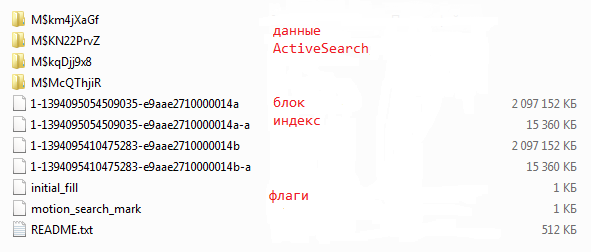
Как видно из рис. 1 в папке имеется ряд файлов, каждый из которых отвечает за определенный функционал ПО Trassir. Рассмотрим более подробно:
1. блоки и индексы архива.
3. метаданные ActiveSearch
1. Блоки и индексы архива.
Блоки архива служат ячейками для хранения видеопотоков подключенных камер к ПО Trassir. Соответственно архив ПО Trassir состоит из файлов-блоков (по 2Гб) и файлов индексов (по 15мб).
В файлах-блоках хранится информация со всех камер подключенных к ПО Trassir.
Файл индекса содержит в себе информацию о дате, времени, и какой камере принадлежат те или иные кадры (фреймы).
В названии файла блока отражено:
— тип потока (Префикс “1-” — основной поток, “2-” — привилегированный поток, “3-” — субпоток).
— префикс “а” и “f” свидетельствуют о времени записи блока в архив, то есть индекс “a” свидетельствует, что блок в архив был записан в настоящем времени, а индекс “f” — свидетельствует о записи блока архива в будущем. Такое возможно при переводе часов на сервере на более ранее время. Что является нормальной реакцией Trassir на ненормальное поведение системы.
Блоки с префиксом “f” в интерфейсе ПО Trassir будут находится в “потерянных каналах” и иметь имя — “имя канала (future)” (рис.2).
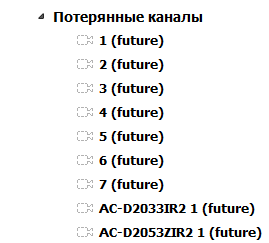
Рис. 2.
Если на сервере время переводили несколько раз, то блоки архива, которые уже имели префикс “f” МОГУТ быть не читаемы. В такой ситуации необходимо обратиться в техническую поддержку.
Мегаблоки
Мегаблоки — несколько блоков архива с общим файлом индекса, то есть на каждом диске есть файл индекса, содержащий в себе информацию о других блоках входящих в состав этого мегаблока. Использование мегаблоков позволяет повысить скорость работы с блоками архива и более равномерно распределить (уменьшить) нагрузку на HDD сервера. Достигается это за счет того, что прочитав один файл индекса мегаблока ПО Trassir оперирует сразу с несколькими блоками архива, которые расположенны на разных HDD сервера.
На создание мегаблоков влияет количество каналов и количество HDD подключенное к серверу.
В ситуации когда в системе (на сервере) от 5 каналов и от 3 HDD, будут создаваться мегаблоки.
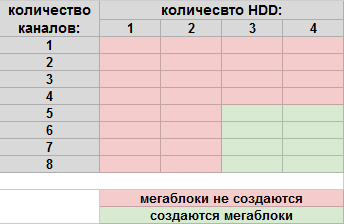
2. Флаги архива.
Рассмотрим за что отвечают флаги архива.
Motion_search_mark — флаг указывающий на каком HDD хранятся метаданные ActiveSearch (ActiveSearch — это видеоаналитика ПО Trassir позволяющая искать наличие движений в указанной пользователем области кадра). Данный флаг должен быть только на одном HDD (если этот HDD не отключали и запись аналитики не велась на другой HDD).
Initial_fill — флаг отвечающий за заполнение HDD файлами архива.
При отсутствии файла initial_fill в директории TrassirArchive-3.1 архив будет перезаписываться независимо от наличия свободного места на HDD.(При условии наличия созданых блоков на данном диске.).
Цикл перезаписи архива начнется автоматически при следующих условиях:
— когда на HDD без метаданных ActiveSearch (то есть без флага motion_search_mark) остается 2Гб свободного места.
— в случае, если на HDD имеются метаданные ActiveSearch, то цикл перезаписи начнется при 12Гб свободного места на HDD или меньше, в зависимости от условий (например большого количества метаданных ActiveSearch). В данном случае 10Гб будут отведены под метаданные ActiveSearch, а 2Гб для перезаписи блоков архива.
При начале цикла перезаписи флаг initial_fill удаляется.
Файл README.txt — данный файл не является флагом. ПО Trassir с помощью данного файла определяет наличие прав чтения и записи в папку архива.
Format_mark — данный флаг присутствует только в Trassir OS. Он свидетельствует о том, что HDD отформатирован и готов для записи архива. При удалении данного флага появится возможность форматирования этого HDD в Trassir OS.
3. Метаданные ActiveSearch.
В структуру архива входят папки, которые содержат в себе метаданные для видеоаналитики ActiveSearch.
Названия папок содержат префиксы “M$” и GUID’ы каналов (см рис. 1).
Соответственно в папках содержатся файлы метаданных ActiveSearch.
В названии файла метаданных отражена дата события и его время в unixtime (рис.4).
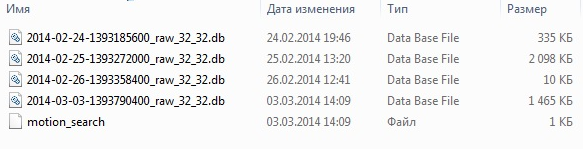
Рис. 4
При изъятии HDD с метаданными ActiveSearch (например диск 1) ПО Trassir начнет записывать новые метаданные ActiveSearch на любой другой HDD (например диск 2). При возвращении в систему ранее изъятого диска (диск 1) ПО Trassir будет снова оперировать с метаданными ActiveSearch ранее изъятого HDD (то есть с диском 1). Соответственно метаданные ActiveSearch с другого HDD (диска 2) в ПО Trassir доступны не будут. Но их можно перенести из одной папки в другую.
Данные ActiveSearch “прикреплены” к времени когда было совершено событие. После перезаписи блока архива относящегося к какому-либо событию данные этого события из БД ActiveSearch будут удалены только в 00:00 ночи, то есть при наступлении следующего дня.
HDD, на котором присутствует флаг motion_search_mark “уйдет” на перезапись архива при 10 Гб. свободного места (10 Гб. отведены для БД ActiveSearch.). При “разрастании” БД ActiveSearch больше 10 Гб. будут удаляться блоки архива.
Три кольца записи
При определенных настройках ПО Trassir на HDD будут записываться основной видеопоток, привилегированный видеопоток, субпоток — это и есть технология — “три кольца записи”. При большом количестве HDD в системе ПО Trassir чередует HDD между собой в зависимости от нагрузки на них. Для записи основного потока за единицу времени ПО Trassir не может использовать больше 4 HDD.
На рис. 5 представлено более наглядно распределение записи на HDD:
Источник
Ошибки и решение проблем с Базой Данных
На что влияет ошибка Базы Данных и почему появляется?
В базе данных TRASSIR хранит события и связанную с ними информацию. События — это всё что происходит в TRASSIR помимо записи видео. Вход пользователя на сервер, появление движения на канале, распознание номера AutoTrassir, чек или инцидент POS, распознание лица — это события. Примеры информации, связанной с событиями — внутренний список номеров AutoTrassir или база лиц.
При ошибке базы данных TRASSIR не может записать новые события и узнать что-нибудь про старые. Вы не сможете посмотреть инциденты за прошлый день в экспертном режиме POS или проверить, какие номера машин въехали на территорию на прошлой неделе. Хотя новые события могут появляться в интерфейсе TRASSIR, они не попадут в базу данных и будут утеряны.
База данных запускается и работает отдельной службой независимо от работы TRASSIR. В Настройки сервера → База Данных на регистраторе вводятся настройки подключения TRASSIR к базе данных. Поэтому есть три основных причины возникновения ошибки базы данных:
-
- Неверные настройки подключения.
- Не работает служба базы данных.
- База данных сломана.
В качестве базы данных TRASSIR использует СУБД PostgeSQL.
Особенности Базы Данных на разных платформах
TRASSIR OS
По умолчанию база данных хранится на одном из жёстких дисков с архивом. После установки диска TRASSIR OS самостоятельно создаст базу данных, настроит и запустит службу PostgreSQL.
Ошибка базы данных на регистраторе «из коробки» до установки жёстких дисков — это нормально. Установите жёсткий диск и она пропадёт.

Пароль вводить не требуется.
Windows
PostgreSQL устанавливается пользователем самостоятельно: автоматически во время установки ПО TRASSIR или отдельной установкой. Во втором случае может потребоваться дополнительная настройка — настройка ОС, настройка запуска PostgreSQL или создание отдельной базы данных для использования в TRASSIR. Рекомендуется использовать установщики, скачанные из подраздела «Вспомогательные утилиты» на странице с последними версиями ПО нашего сайта.
Как правило, база данных находится на той же машине, что и сервер TRASSIR
Чтобы проверить, запущена ли у вас служба PostgreSQL:
- Нажмите WIN+S, в появившемся окне введите «Службы» и нажмите Enter.
- В списке служб убедитесь, что служба PostgreSQL существует и выполняется.

Чтобы запустить остановленную службу, нажмите на неё правой кнопкой и выберите Запустить
Если служба не запускается автоматически, то откройте её двойным щелчком и выберите Автоматический тип запуска.
Известные ошибки и пути их решения
fe_sendauth: no password supplied

PgConnection disconnected

Причина: Неверно указан Адрес или Порт.

Пароль вводить не требуется.
Иероглифы-postgres или другие понятные буквы-Иероглифы


Пароль вводить не требуется.
Не удалось подключиться к серверу. В соединении отказано. Он действительно работает по адресу.


Пароль вводить не требуется.
relation . already exists

Причина: После обновления, замены лицензии или при некоторых сбоях TRASSIR не с первого раза внёс данные в базу.
- Нужно проверить, носит ли ошибка только информационный характер. TRASSIR мог успешно внести данные со второго раза и сейчас работает нормально. Переподключитесь к базе данных, чтобы обновить информацию об ошибках:
- Запомните или запишите текущий Порт.
- Смените Порт на любой другой. Например, с 5432 на 5433.
- Подождите 10 секунд, пока ошибка не сменится на ошибку о подключении.
- Смените Порт обратно на изначальный.
- Подождите 10 секунд, пока ошибка не сменится на статус «Соединение установлено».
- Если вместо статуса «Соединение установлено» снова появляется ошибка «relation . already exists», нужно создать новую базу данных.
Unknown error

Failed to start connection, unable to obtain connection socket

cannot drop table pos_events/pos_incidents.

Причина: Сломана база данных
- Если вы готовы предоставить удалённый доступ к регистратору, техническая поддержка может попробовать починить текущую базу данных. Данные из повреждённых частей базы не удастся сохранить. Например, при ошибке на скриншоте события POS будут удалены, но события о распознанных лицах могут остаться.
- В остальных случаях требуется создать новую базу данных
Случайно поменяли настройки подключения к базе данных, как можно вернуть обратно?
- Если регистратор на TRASSIR OS хранит базу данных на архивных дисках — настройте подключение к базе данных по умолчанию

Пароль вводить не требуется.
В остальных случаях можно восстановить настройки из ранее созданного бэкапа

Так как настройки восстанавливаются все без исключения, вы можете потерять, например, подключения к камерам, созданные после бэкапа. Поэтому перед восстановлением бэкапа рекомендуется вручную сохранить текущие настройки: в Настройки сервера нажмите Сохранить бэкап конфигурации → В файл.
Из файла: В Настройки сервера нажмите Восстановить бэкап конфигурации → Из файла.
Из облака: Если сервер был добавлен в облако, то бэкап его настроек может автоматически сохраняться в облаке. Для восстановления из облачного бэкапа в Настройки сервера нажмите кнопку Восстановить бэкап конфигурации → Облако и выберите наиболее подходящий вам по дате бэкап.
Если был утерян пароль для базы данных, работающей на Windows, можно временно настроить вход без пароля.
С помощью инструкции из нашего руководства найдите файл настройки pg_hba.conf и сделайте его резервную копию. В файле замените md5 на trust. Сохраните файл, найдите службу PostgreSQL в списке служб, нажмите на неё правой кнопкой и выберите Перезапустить. После перезапуска к базе данных можно будет подключиться без пароля. Этот способ рекомендуется только для сохранения данных из базы с последующей переустановкой PostgreSQL.
При повреждении файла pg_hba.conf служба PostgreSQL не запустится. Если после редактирования файла у вас не запускается служба — восстановите файл из резервной копии и попробуйте ещё раз.
Пересоздание базы данных
В некоторых случаях возможно сохранить данные из повреждённой базы и загрузить их в новую базу.
TRASSIR OS: Воспользуйтесь скриптами из статьи Backup PSSQL.
Большинство способов необратимо удаляет текущую базу данных вместе со всеми записанными в ней событиями.
TRASSIR OS
Если регистратор хранит базу данных на архивных дисках, нужно только удалить старую базу данных. TRASSIR самостоятельно создаст новую базу данных. Для удаления воспользуйтесь одним из способов:
Используйте скрипт удаления базы данных на диске регистратора Remove BD on Trassir OS
Удалите базу данных вручную
- На регистраторе откройте Настройки сервера → База Данных.
- Смените Порт с 5432 на 5431.
- На регистраторе перейдите в Настройки сервера → Архив.
- Уберите галочку Включить с диска, название которого начинается со звёздочки. Звёздочка означает, что диск используется для хранения базы данных.
- На регистраторе перейдите в Настройки сервера → Скриншоты.

В выпадающем списке в верхней части экрана выберите имя вашего диска.- Выберите папку TrassirDB, нажмите на неё правой кнопкой мыши и выберите Удалить.
Убедитесь, что вы выбрали нужную папку и только её. В соседних папках находится архив.
Если в регистратор установлены два и более дисков — можно создать новую базу данных на другом диске:

Сломанная база данных не пропадёт с предыдущего диска. Если в будущем ПО TRASSIR начнёт использовать этот диск для хранения базы данных, ошибка снова появится.
Если служба PostgreSQL работает, известны логин и пароль для подключения и проблема только в самой базе данных, то достаточно создать другую базу данных в уже работающей службе и настроить работу TRASSIR с новой базой данных.
- Запустите программу pgAdmin. Найдите её в Главном меню Windows или нажмите Win+S, введите «PgAdmin» и нажмите Enter.
- Дважды щелкните в списке серверов по серверу на (localhost:5432)

- В появившемся окне введите пароль пользователя postgres. Это автоматически созданный пользователь базы данных с максимальными правами.
- Нажмите правой кнопкой на пункт меню «Базы данных» и выберите Новая база данных.

- В появившемся окне введите только Имя новой базы данных и нажмите ОК. Никакие другие настройки вводить не надо.
- На сервере TRASSIR зайдите в Настройки сервера → База Данных и введите новое Имя базы даннных.
- Удалите текущую установку стандартными средствами Windows. Например, нажмите Win+S, начните вводить «Программ» и выберите в результатах поиска «Программы и компоненты» или «Установка и удаление программ». В открывшемся окне выберите в списке программ PostgreSQL и нажмите кнопку Удалить.
- Удалите оставшиеся файлы PostgreSQL с дисков. По умолчанию нужно удалить папки «C:Program FilesPostgreSQL» и «C:Program Files (x86)PostgreSQL» со всем содержимым.
- Скачайте установщик PostgreSQL из подраздела «Вспомогательные утилиты» на странице с последними версиями ПО нашего сайта.
- Установите PostgreSQL по инструкции из нашего руководства пользователя. По необходимости проведите настройку ОС Windows.
- Создайте новую базу данных и настройте TRASSIR для работы с новой базой.
Источник
На что влияет ошибка Базы Данных и почему появляется?
В базе данных TRASSIR хранит события и связанную с ними информацию. События — это всё что происходит в TRASSIR помимо записи видео. Вход пользователя на сервер, появление движения на канале, распознание номера AutoTrassir, чек или инцидент POS, распознание лица — это события. Примеры информации, связанной с событиями — внутренний список номеров AutoTrassir или база лиц.
При ошибке базы данных TRASSIR не может записать новые события и узнать что-нибудь про старые. Вы не сможете посмотреть инциденты за прошлый день в экспертном режиме POS или проверить, какие номера машин въехали на территорию на прошлой неделе. Хотя новые события могут появляться в интерфейсе TRASSIR, они не попадут в базу данных и будут утеряны.
База данных запускается и работает отдельной службой независимо от работы TRASSIR. В Настройки сервера → База Данных на регистраторе вводятся настройки подключения TRASSIR к базе данных. Поэтому есть три основных причины возникновения ошибки базы данных:
-
- Неверные настройки подключения.
- Не работает служба базы данных.
- База данных сломана.
В качестве базы данных TRASSIR использует СУБД PostgeSQL.
Особенности Базы Данных на разных платформах
-
TRASSIR OS
-
По умолчанию база данных хранится на одном из жёстких дисков с архивом. После установки диска TRASSIR OS самостоятельно создаст базу данных, настроит и запустит службу PostgreSQL.
Ошибка базы данных на регистраторе «из коробки» до установки жёстких дисков — это нормально. Установите жёсткий диск и она пропадёт.Настройки подключения к базе данных на TRASSIR OS по умолчанию

Пароль вводить не требуется.
-
-
Windows
-
PostgreSQL устанавливается пользователем самостоятельно: автоматически во время установки ПО TRASSIR или отдельной установкой. Во втором случае может потребоваться дополнительная настройка — настройка ОС, настройка запуска PostgreSQL или создание отдельной базы данных для использования в TRASSIR. Рекомендуется использовать установщики, скачанные из подраздела «Вспомогательные утилиты» на странице с последними версиями ПО нашего сайта.
-
Как правило, база данных находится на той же машине, что и сервер TRASSIR
Чтобы проверить, запущена ли у вас служба PostgreSQL:- Нажмите WIN+S, в появившемся окне введите «Службы» и нажмите Enter.
- В списке служб убедитесь, что служба PostgreSQL существует и выполняется.

Чтобы запустить остановленную службу, нажмите на неё правой кнопкой и выберите Запустить
Если служба не запускается автоматически, то откройте её двойным щелчком и выберите Автоматический тип запуска.
-
Известные ошибки и пути их решения
-
fe_sendauth: no password supplied
-
Скриншот

Причина: Указан пустой Пароль.
-
-
PgConnection disconnected
-
Скриншот

Причина: Неверно указан Адрес или Порт.
Настройки подключения к базе данных на TRASSIR OS по умолчанию

Пароль вводить не требуется.
-
-
Иероглифы-postgres или другие понятные буквы-Иероглифы
-
Скриншот

Причина: Неверно указан Пользователь, Пароль или Имя базы данных.
Настройки подключения к базе данных на TRASSIR OS по умолчанию

Пароль вводить не требуется.
-
-
Не удалось подключиться к серверу. В соединении отказано. Он действительно работает по адресу…
-
Скриншот

Причина: Служба PostgreSQL не отвечает
- Решения для TRASSIR OS
- Это нормальная ситуация для регистраторов без установленных жёстких дисков. После установки жёстких дисков база данных будет создана на одном из дисков автоматически.
- Если база данных хранится на дисках с архивом, проверьте наличие дисков через «Настройки сервера» → «Архив».
- Если база данных хранится на дисках с архивом, настройте подключение к базе данных по умолчанию.
Настройки подключения к базе данных на TRASSIR OS по умолчанию

Пароль вводить не требуется. - Если используется внешняя база данных, проверьте что служба базы данных на удалённой машине запущена, верно указаны адрес и порт.
- Решение для Windows
- Проверьте, что служба базы данных запущена, верно указаны адрес и порт.
- Проверьте, что служба базы данных запущена, верно указаны адрес и порт.
- Решения для TRASSIR OS
-
-
relation … already exists
-
Скриншот

Причина: После обновления, замены лицензии или при некоторых сбоях TRASSIR не с первого раза внёс данные в базу.
- Нужно проверить, носит ли ошибка только информационный характер. TRASSIR мог успешно внести данные со второго раза и сейчас работает нормально. Переподключитесь к базе данных, чтобы обновить информацию об ошибках:
- Запомните или запишите текущий Порт.
- Смените Порт на любой другой. Например, с 5432 на 5433.
- Подождите 10 секунд, пока ошибка не сменится на ошибку о подключении.
- Смените Порт обратно на изначальный.
- Подождите 10 секунд, пока ошибка не сменится на статус «Соединение установлено».
- Если вместо статуса «Соединение установлено» снова появляется ошибка «relation … already exists», нужно создать новую базу данных.
- Нужно проверить, носит ли ошибка только информационный характер. TRASSIR мог успешно внести данные со второго раза и сейчас работает нормально. Переподключитесь к базе данных, чтобы обновить информацию об ошибках:
-
-
Unknown error
-
Скриншот

Причина: Служба PostgreSQL не отвечает
- Решение для TRASSIR OS
- Такая ошибка возможна, если используется внешняя база данных. Проверьте что служба базы данных на удалённой машине запущена, верно указаны адрес и порт.
- Решение для Windows
- Проверьте, что служба базы данных запущена, верно указаны адрес и порт.
- Проверьте, что служба базы данных запущена, верно указаны адрес и порт.
- Решение для TRASSIR OS
-
-
Failed to start connection, unable to obtain connection socket
-
Скриншот

Причина: Служба PostgreSQL не отвечает
- Решение для TRASSIR OS
- Требуется заново создать базу данных
- Решение для Windows
- Требуется переустановить службу PostgreSQL
- Требуется переустановить службу PostgreSQL
- Решение для TRASSIR OS
-
-
cannot drop table pos_events/pos_incidents…
-
Скриншот

Причина: Сломана база данных
- Если вы готовы предоставить удалённый доступ к регистратору, техническая поддержка может попробовать починить текущую базу данных. Данные из повреждённых частей базы не удастся сохранить. Например, при ошибке на скриншоте события POS будут удалены, но события о распознанных лицах могут остаться.
- В остальных случаях требуется создать новую базу данных
-
-
Случайно поменяли настройки подключения к базе данных, как можно вернуть обратно?
- Если регистратор на TRASSIR OS хранит базу данных на архивных дисках — настройте подключение к базе данных по умолчанию
Настройки подключения к базе данных на TRASSIR OS по умолчанию

Пароль вводить не требуется. -
В остальных случаях можно восстановить настройки из ранее созданного бэкапа

Так как настройки восстанавливаются все без исключения, вы можете потерять, например, подключения к камерам, созданные после бэкапа. Поэтому перед восстановлением бэкапа рекомендуется вручную сохранить текущие настройки: в Настройки сервера нажмите Сохранить бэкап конфигурации → В файл…
-
Из файла: В Настройки сервера нажмите Восстановить бэкап конфигурации → Из файла…
-
Из облака: Если сервер был добавлен в облако, то бэкап его настроек может автоматически сохраняться в облаке. Для восстановления из облачного бэкапа в Настройки сервера нажмите кнопку Восстановить бэкап конфигурации → Облако и выберите наиболее подходящий вам по дате бэкап.
-
-
Если был утерян пароль для базы данных, работающей на Windows, можно временно настроить вход без пароля.
С помощью инструкции из нашего руководства найдите файл настройки pg_hba.conf и сделайте его резервную копию. В файле замените md5 на trust. Сохраните файл, найдите службу PostgreSQL в списке служб, нажмите на неё правой кнопкой и выберите Перезапустить. После перезапуска к базе данных можно будет подключиться без пароля. Этот способ рекомендуется только для сохранения данных из базы с последующей переустановкой PostgreSQL.При повреждении файла pg_hba.conf служба PostgreSQL не запустится. Если после редактирования файла у вас не запускается служба — восстановите файл из резервной копии и попробуйте ещё раз.
- Если регистратор на TRASSIR OS хранит базу данных на архивных дисках — настройте подключение к базе данных по умолчанию
Пересоздание базы данных
Большинство способов необратимо удаляет текущую базу данных вместе со всеми записанными в ней событиями.
-
TRASSIR OS
-
Если регистратор хранит базу данных на архивных дисках, нужно только удалить старую базу данных. TRASSIR самостоятельно создаст новую базу данных. Для удаления воспользуйтесь одним из способов:
-
Используйте скрипт удаления базы данных на диске регистратора Remove BD on TRASSIR OS
-
Удалите базу данных вручную
Пошаговая инструкция
- На регистраторе откройте Настройки сервера → База Данных.
- Смените Порт с 5432 на 5431.
- На регистраторе перейдите в Настройки сервера → Архив.
- Уберите галочку Включить с диска, название которого начинается со звёздочки. Звёздочка означает, что диск используется для хранения базы данных.
- На регистраторе перейдите в Настройки сервера → Скриншоты.

В выпадающем списке в верхней части экрана выберите имя вашего диска.- Выберите папку TrassirDB, нажмите на неё правой кнопкой мыши и выберите Удалить.
Убедитесь, что вы выбрали нужную папку и только её. В соседних папках находится архив.
- Подтвердите удаление в появившемся диалоговом окне.
- Убедитесь, что папка удалена. Можно перейти в любой соседний пункт меню, например Веб-сервер, затем вернуться обратно в Скриншоты и заново выбрать ваш диск. Эти действия гарантировано обновят информацию о папках в окне.
- На регистраторе перейдите в Настройки сервера → Архив.
- Поставьте галочку Включить для вашего диска.
- На регистраторе перейдите в Настройки сервера → База Данных.
- Смените Порт с 5431 на 5432.
- Подождите около 10 секунд. Ошибка сменится на статус «Соединение установлено».
-
Если в регистратор установлены два и более дисков — можно создать новую базу данных на другом диске:

Сломанная база данных не пропадёт с предыдущего диска. Если в будущем ПО TRASSIR начнёт использовать этот диск для хранения базы данных, ошибка снова появится.
-
-
- Windows
-
Если служба PostgreSQL работает, известны логин и пароль для подключения и проблема только в самой базе данных, то достаточно создать другую базу данных в уже работающей службе и настроить работу TRASSIR с новой базой данных.
- Запустите программу pgAdmin. Найдите её в Главном меню Windows или нажмите Win+S, введите «PgAdmin» и нажмите Enter.
- Дважды щелкните в списке серверов по серверу на (localhost:5432)

- В появившемся окне введите пароль пользователя postgres. Это автоматически созданный пользователь базы данных с максимальными правами.
- Нажмите правой кнопкой на пункт меню «Базы данных» и выберите Новая база данных…

- В появившемся окне введите только Имя новой базы данных и нажмите ОК. Никакие другие настройки вводить не надо.
- На сервере TRASSIR зайдите в Настройки сервера → База Данных и введите новое Имя базы даннных.
- Переустановка службы PostgreSQL:
- Удалите текущую установку стандартными средствами Windows. Например, нажмите Win+S, начните вводить «Программ» и выберите в результатах поиска «Программы и компоненты» или «Установка и удаление программ». В открывшемся окне выберите в списке программ PostgreSQL и нажмите кнопку Удалить.
- Удалите оставшиеся файлы PostgreSQL с дисков. По умолчанию нужно удалить папки «C:Program FilesPostgreSQL» и «C:Program Files (x86)PostgreSQL» со всем содержимым.
- Скачайте установщик PostgreSQL из подраздела «Вспомогательные утилиты» на странице с последними версиями ПО нашего сайта.
- Установите PostgreSQL по инструкции из нашего руководства пользователя. По необходимости проведите настройку ОС Windows.
- Создайте новую базу данных и настройте TRASSIR для работы с новой базой.
-
Содержание
- Ошибки при обновлении регистраторов TRASSIR
- File format unrecognized
- Signature check failed
- На устройстве закончилось место или No space left on device
- Internal server error или cannot determine current version
- this service pack version already installed или newer service pack already installed
- Загрузка обновления ПО не удалась
- Could not resolve host: updates.cloud.trassir.com
- Во время обновления на экране появляется ошибка Unable perform update, unaligned partition, регистратор не обновляется
- Во время обновления процесс останавливается на сообщении Searching for disk with UUID=. регистратор не обновляется
- Во время обновления на экране появляется ошибка Could not stat device print — No such file or directory, регистратор не обновляется
- Ошибки облачного сервиса TRASSIR и их решение
- Основные требования
- Версия ПО
- Настройка сетевых интерфейсов (TRASSIR OS)
- Доступность ресурсов
- Проверка доступности ресурсов
- Распространенные ошибки облака
- Ошибка: ошибка в узле или тикете
- Где взять тикет?
- В личном кабинете при нажатии «Добавить устройство» есть только пункты Hikvision и Hiwatch
- Ошибка: неправильное имя пользователя или пароль
- Ошибка подключения к облаку / cloud communication error
- Ошибка соединения с облаком: cloud connect is not available
- Ошибка: toolong beacon send cancelled
- Ошибка: import_account empty or invalid
- Ошибки и решение проблем с Базой Данных
- На что влияет ошибка Базы Данных и почему появляется?
- Особенности Базы Данных на разных платформах
- Известные ошибки и пути их решения
- fe_sendauth: no password supplied
- PgConnection disconnected
- Иероглифы-postgres или другие понятные буквы-Иероглифы
- Не удалось подключиться к серверу. В соединении отказано. Он действительно работает по адресу.
- relation . already exists
- Unknown error
- Failed to start connection, unable to obtain connection socket
- cannot drop table pos_events/pos_incidents.
- Случайно поменяли настройки подключения к базе данных, как можно вернуть обратно?
- Пересоздание базы данных
Ошибки при обновлении регистраторов TRASSIR
Если регистратор на TRASSIR OS не загружается после обновления, то изучите возможные решения в статье Ошибки загрузки регистраторов на TRASSIR OS (на базе ОС Linux)
File format unrecognized
Имя файла обновления не подходит для текущей версии ПО TRASSIR регистратора. Возможные причины:
- Файл был переименован.
Не переименовывайте файлы обновления после скачивания с нашего сайта. Если вы скачиваете один и тот же файл несколько раз, браузеры добавляют к имени файла цифры в скобочках. - Файл обновления для другой версии ПО или регистратора.
- С помощью файла обновления нельзя откатить TRASSIR на предыдущую версию. Если требуется установить предыдущую версию, обратитесь в нашу техническую поддержку.
- Для регистраторов на TRASSIR OS следуйте инструкциям для обновления:
- Обновление регистраторов с TRASSIR OS 4.1 до актуальной версии TRASSIR OS 4.2
- Обновление регистраторов с TRASSIR OS 4.0 до актуальной версии TRASSIR OS 4.2
- Обновление регистраторов с TRASSIR OS 3.2 до актуальной версии TRASSIR OS 4.2
- Регистраторы на Windows нельзя обновить с версии с версии 3.2 до 4.0 с помощью файла обновления. Для обновления скачайте установщик версии 4.2 со страницы «Актуальные версии ПО» нашего сайта, установите TRASSIR в отдельную папку и перенесите настройки с помощью статьи Как обновить TRASSIR 3.2 до TRASSIR 4.3?
- Для обновления регистратора на Windows с версии 4.0 на версию 4.1 скачайте промежуточный файл обновления из раздела TRASSIR 4.0на странице «Предыдущие версии ПО» нашего сайта и обновитесь промежуточным файлом обновления.
- Для обновления регистратора на Windows с версии 4.1 на актуальную версию 4.2 скачайте файл обновления из раздела Обновления TRASSIR для Windowsна странице «Актуальные версии ПО» нашего сайта и обновите регистратор данным файлом.
Signature check failed
- Файл обновления был повреждён при скачивании или копировании:
- Попробуйте ещё раз загрузить файл обновления на регистратор. Если обновляетесь с флешки — заново запишите на неё файл.
- Заново скачайте файл обновления и обновите регистратор новым файлом.
- Если после ошибки есть текст на устройстве закончилось место или no space left on device:
- Для MiniNVR с серийными номерами, начинающимися с E8, и MiniClient с серийными номерами, начинающимися с C4, с версиями ПО XXXX/3017 или XXXX/3038 сначала установите специальное обновление.
- Для DuoStation с серийными номерами, начинающимися с L2 и версией ПО XXXX/3100 сначала установите специальное обновление.
- Версия ПО TRASSIR, с которого производится удалённое обновление другого регистратора, слишком низкая. Сперва обновите ПО TRASSIR до актуальной версии 4.2 на том рабочем месте, с которого производится обновление, затем снова попробуйте удалённо обновить другой регистратор.
- В некоторых случаях, причиной повреждения файла могут быть сторонние программы, в том числе встроенные в роутер, поэтому перед скачиванием рекомендуем отключить брандмауэр/антивирус/adguard.
На устройстве закончилось место или No space left on device
Перед ошибкой текст signature check failed:
- Для MiniNVR с серийными номерами, начинающимися с E8, и MiniClient с серийными номерами, начинающимися с C4, с версиями ПО XXXX/3017 или XXXX/3038 сначала установите специальное обновление.
- Для DuoStation с серийными номерами, начинающимися с L2 и версией ПО XXXX/3100 сначала установите специальное обновление.
Перед ошибкой текст canot write «. «:
- Для регистраторов на Windows освободите место на диске с установленным ПО TRASSIR.
- На регистраторах на TRASSIR OS с версией ПО ниже 8627/XXXX и регистраторах без архивных дисков файл обновления может загрузиться только на системный диск. Системный диск — это флешка или внутренняя память регистратора. Ошибка означает, что свободное место на системном диске меньше, чем размер файла обновления.
- В регистраторы с версией ПО выше, чем 8627/XXXX установите диск и подключите его на запись в Настройки сервера → Архив
- На регистраторах более низких версий зайдите в Настройки сервера → Скриншоты. В нижней правой части окна отображается оставшееся свободное место. Удалите скриншоты или файлы экспортированного архива, которые вам больше не нужны. Когда количество свободного места превысит размер файла обновления — попробуйте обновить регистратор ещё раз.
Если не удаётся освободить достаточно места:- Проверьте, что файлы обновления подгружаются в правильном порядке согласно инструкциям для обновления:
- Обновление регистраторов с TRASSIR OS 4.1 до актуальной версии TRASSIR OS 4.2
- Обновление регистраторов с TRASSIR OS 4.0 до актуальной версии TRASSIR OS 4.2
- Обновление регистраторов с TRASSIR OS 3.2 до актуальной версии TRASSIR OS 4.2
- Для MiniNVR с версией ПО 5520/3093 установите промежуточное обновление, после которого регистратор сможет сохранять будущие обновления на архивный диск.
- Для некоторых регистраторов с версией ПО 3.2 моделей MiniNVR, DuoStation и Quatrostation требуется установить специальные обновления, повторно размечающие системный диск:
- MiniNVR
- DuoStation
- QuattroStation
- Проверьте, что файлы обновления подгружаются в правильном порядке согласно инструкциям для обновления:
Internal server error или cannot determine current version
Возникает при обновлении TRASSIR на Windows, работающих как служба, на версиях 4.1 1100280(1100276) и 1101009(1101007). Можно временно запустить TRASSIR с графическим интерфейсом, чтобы провести обновление:
- Остановите службу TRASSIR. Нажмите Win + S, введите «Службы» и нажмите Enter. В списке служб найдите «trassir», нажмите на службу правой кнопкой и выберите Остановить
- Запустите TRASSIR через ярлык из главного меню или файл «watchdog-vc120.exe» из папки с установленным TRASSIR.
- Обновите TRASSIR.
- После обновления выгрузите TRASSIR через Главная панель управления → кнопка Выключение →Выгрузить Trassir.
- В окне служб нажмите на службу «trassir» правой кнопкой и выберите Запустить.
this service pack version already installed или newer service pack already installed
Возникает при попытке обновить регистратор файлом обновления до текущей или более старой версии. С помощью файла обновления нельзя откатить TRASSIR на предыдущую версию. Если требуется установить предыдущую версию, обратитесь в нашу техническую поддержку.
Загрузка обновления ПО не удалась
Происходит при автоматическом обновлении ПО на неустойчивом канале связи. Если такая ошибка происходит регулярно, можно обновить регистраторы вручную через файлы обновления. Ознакомьтесь с инструкциями по обновлению регистраторов на TRASSIR OS с 3.2 на 4.1 или с 4.0 на 4.1.
Could not resolve host: updates.cloud.trassir.com
Возникает при попытке автоматически скачать обновление через интернет, если регистратор не смог найти сайт с обновлениями.
- Для регистраторов на TRASSIR OS:
На регистраторе зайдите в Настройки сервера → Сетевые интерфейсы, для сетевого интерфейса с доступом в интернет нажмите кнопку Настроить и заполните поля Шлюз,DNS1 и DNS2. В качестве адресов DNS можно использовать публичные сервера Google (8.8.8.8 и 8.8.4.4), Яндекс (77.88.8.8 и 77.88.8.1) или адрес Шлюза. Если поле Шлюз пустое и вы не знаете, что туда вписать, обратитесь к вашему системному администратору или в техническую поддержку вашего провайдера Интернет. - Для регистраторов на Windows:
Требуется настроить доступ в интернет на компьютере. Обратитесь к вашему системному администратору или в техническую поддержку вашего провайдера Интернет.
Во время обновления на экране появляется ошибка Unable perform update, unaligned partition, регистратор не обновляется
Самая первая записанная на регистратор версия ПО и файл обновления не совместимы между собой. Чтобы провести обновление, используйте файл обновления версии 4.1-1114544 или выше.
Во время обновления процесс останавливается на сообщении Searching for disk with UUID=. регистратор не обновляется
Возникает на регистраторах на TRASSIR OS версий 4.1 129824(9824) – 1108824 в тех случаях, когда образ системы был записан на USB-накопитель большего размера, чем тот, который поставлялся с регистратром.
Временно отключите все архивные HDD и прочие накопители от регистратора, затем попробуйте обновить регистратор ещё раз. После обновления подключите архивные HDD обратно.
Во время обновления на экране появляется ошибка Could not stat device print — No such file or directory, регистратор не обновляется
Возникает при попытке обновить регистратор на TRASSIR OS версии 4.1 файлом обновления для версии 4.2.
Источник
Ошибки облачного сервиса TRASSIR и их решение
Данная статья рассматривает частые ошибки TRASSIR Server / TRASSIR Client.
Выполнив рекомендации, указанные в разделе «Основные требования» — вы избавитесь от большинства возможных ошибок TRASSIR Cloud.
Основные требования
Версия ПО
TRASSIR сервер так же как и клиент обязательно должен быть обновлен до версии 4.2.
Инструкция по обновлению доступна по ссылке.
Рекомендуется использование публичного DNS. Большинство ошибок с облаком решается выставлением публичного DNS.
Google 8.8.8.8 / 8.8.4.4
Yandex 77.88.8.8 / 77.88.8.1
Как дополнительный DNS можно установить DNS провайдера, либо адрес шлюза:

Настройка сетевых интерфейсов (TRASSIR OS)
На сервере должны быть корректно настроены сетевые интерфейсы.
Если используется 2 сетевых интерфейса на регистраторе – шлюз прописан должен быть только на одном из них.
Инструкция по настройке сетевых интерфейсов.
Доступность ресурсов
Для работы с облаком со стороны сервера должны быть доступны следующие ресурсы:
Общение TRASSIR с облаком идет по 443 порту. Отправка и получение данных происходит по протоколам TCP и UDP.
Проверка доступности ресурсов
Доступность облачных серверов можно проверить с помощью командной строки cmd — ping на ОС Windows:
ping globaldb.cloud.trassir.com

и с помощью данного скрипта на TRASSIR OS.
Результат его работы можно посмотреть в лог-файле скрипта в папке «Скриншоты».
Выполнять ping необходимо по доменному имени, а не по IP адресу.
Распространенные ошибки облака
Ошибка: ошибка в узле или тикете
Проверьте правильность данных во вкладках «Имя пользователя» и «Тикет».
Проверьте чтобы эти данные совпадали с теми, что указаны в личном кабинете облака.
Если после ручного ввода тикета ошибка остается — можно попробовать скопировать тикет из личного кабинета и вставьте в поле «Тикет».
Где взять тикет?
В личном кабинете облака: https://trassircloud.com/
Подробно описано в инструкции по ссылке.
В личном кабинете при нажатии «Добавить устройство» есть только пункты Hikvision и Hiwatch
Данная проблема не связана с облаком TRASSIR, а вызвана некорректным отображением страницы личного кабинета в браузере.
Для решения можно проверь эту же страницу в режиме «инкогнито» или открыть её в другом браузере, а также почистить кэш браузера.
Ошибка: неправильное имя пользователя или пароль
Данная ошибка может возникнуть на клиенте. В клиенте используются логин и пароль, а не логин и тикет.
Если вы не знаете свой пароль от учетной записи, можно воспользоваться процедурой сброса на сайте https://trassircloud.com/. Личный кабинет – кнопка «Забыли пароль?».
Ошибка подключения к облаку / cloud communication error
Чаще всего решается вписыванием публичного DNS, если он прописан проверьте командой «Ping» адрес globaldb.cloud.trassir.com.
Если команда ping проходит проходит успешно, а ошибка остается – необходимо выслать журналы и дампы падений в техническую поддержку.
Ошибка соединения с облаком: cloud connect is not available
Данная ошибка свидетельствует о блокировки передачи данных по 443 порту UDP. Проверьте не блокируется ли файрволом передача данных по UDP.
Также убедитесь, что указан публичный DNS в качестве основного. Если не поможет – необходимо выслать журналы и дампы падений в техническую поддержку.
Обычно данная ошибка свидетельствует о проблемах с передачей данных по 443 порту UDP . Убедитесь, что прописан публичный DNS, проверьте не блокируется ли файрволлом передача данных. Если блокировки нет – снимите журналы и дампы падений и затем перезагрузите сервер.
Если после перезагрузки сервера ошибка уйдет и облако заработает – пришлите дампы в техническую поддержку, с указанием ошибки и того что перезагрузка помогла.
Ошибка: import_account empty or invalid
Ошибка говорит о том, что регистратор не смог корректно импортировать облачного пользователя из облака.
Для исправления ошибки:
- Отключите облако TRASSIR;
- Удалите облачного пользователя из вкладки «Пользователи»;
- Удалите сервер из личного кабинета облака;
- Перезагрузите сервер;
- Включите облако, и заново введите логин и тикет.
Если это не поможет — пришлите журналы и дампы падений в техническую поддержку.
Источник
Ошибки и решение проблем с Базой Данных
На что влияет ошибка Базы Данных и почему появляется?
В базе данных TRASSIR хранит события и связанную с ними информацию. События — это всё что происходит в TRASSIR помимо записи видео. Вход пользователя на сервер, появление движения на канале, распознание номера AutoTrassir, чек или инцидент POS, распознание лица — это события. Примеры информации, связанной с событиями — внутренний список номеров AutoTrassir или база лиц.
При ошибке базы данных TRASSIR не может записать новые события и узнать что-нибудь про старые. Вы не сможете посмотреть инциденты за прошлый день в экспертном режиме POS или проверить, какие номера машин въехали на территорию на прошлой неделе. Хотя новые события могут появляться в интерфейсе TRASSIR, они не попадут в базу данных и будут утеряны.
База данных запускается и работает отдельной службой независимо от работы TRASSIR. В Настройки сервера → База Данных на регистраторе вводятся настройки подключения TRASSIR к базе данных. Поэтому есть три основных причины возникновения ошибки базы данных:
-
- Неверные настройки подключения.
- Не работает служба базы данных.
- База данных сломана.
В качестве базы данных TRASSIR использует СУБД PostgeSQL.
Особенности Базы Данных на разных платформах
TRASSIR OS
По умолчанию база данных хранится на одном из жёстких дисков с архивом. После установки диска TRASSIR OS самостоятельно создаст базу данных, настроит и запустит службу PostgreSQL.
Ошибка базы данных на регистраторе «из коробки» до установки жёстких дисков — это нормально. Установите жёсткий диск и она пропадёт.

Пароль вводить не требуется.
Windows
PostgreSQL устанавливается пользователем самостоятельно: автоматически во время установки ПО TRASSIR или отдельной установкой. Во втором случае может потребоваться дополнительная настройка — настройка ОС, настройка запуска PostgreSQL или создание отдельной базы данных для использования в TRASSIR. Рекомендуется использовать установщики, скачанные из подраздела «Вспомогательные утилиты» на странице с последними версиями ПО нашего сайта.
Как правило, база данных находится на той же машине, что и сервер TRASSIR
Чтобы проверить, запущена ли у вас служба PostgreSQL:
- Нажмите WIN+S, в появившемся окне введите «Службы» и нажмите Enter.
- В списке служб убедитесь, что служба PostgreSQL существует и выполняется.

Чтобы запустить остановленную службу, нажмите на неё правой кнопкой и выберите Запустить
Если служба не запускается автоматически, то откройте её двойным щелчком и выберите Автоматический тип запуска.
Известные ошибки и пути их решения
fe_sendauth: no password supplied

PgConnection disconnected

Причина: Неверно указан Адрес или Порт.

Пароль вводить не требуется.
Иероглифы-postgres или другие понятные буквы-Иероглифы


Пароль вводить не требуется.
Не удалось подключиться к серверу. В соединении отказано. Он действительно работает по адресу.


Пароль вводить не требуется.
relation . already exists

Причина: После обновления, замены лицензии или при некоторых сбоях TRASSIR не с первого раза внёс данные в базу.
- Нужно проверить, носит ли ошибка только информационный характер. TRASSIR мог успешно внести данные со второго раза и сейчас работает нормально. Переподключитесь к базе данных, чтобы обновить информацию об ошибках:
- Запомните или запишите текущий Порт.
- Смените Порт на любой другой. Например, с 5432 на 5433.
- Подождите 10 секунд, пока ошибка не сменится на ошибку о подключении.
- Смените Порт обратно на изначальный.
- Подождите 10 секунд, пока ошибка не сменится на статус «Соединение установлено».
- Если вместо статуса «Соединение установлено» снова появляется ошибка «relation . already exists», нужно создать новую базу данных.
Unknown error

Failed to start connection, unable to obtain connection socket

cannot drop table pos_events/pos_incidents.

Причина: Сломана база данных
- Если вы готовы предоставить удалённый доступ к регистратору, техническая поддержка может попробовать починить текущую базу данных. Данные из повреждённых частей базы не удастся сохранить. Например, при ошибке на скриншоте события POS будут удалены, но события о распознанных лицах могут остаться.
- В остальных случаях требуется создать новую базу данных
Случайно поменяли настройки подключения к базе данных, как можно вернуть обратно?
- Если регистратор на TRASSIR OS хранит базу данных на архивных дисках — настройте подключение к базе данных по умолчанию

Пароль вводить не требуется.
В остальных случаях можно восстановить настройки из ранее созданного бэкапа

Так как настройки восстанавливаются все без исключения, вы можете потерять, например, подключения к камерам, созданные после бэкапа. Поэтому перед восстановлением бэкапа рекомендуется вручную сохранить текущие настройки: в Настройки сервера нажмите Сохранить бэкап конфигурации → В файл.
Из файла: В Настройки сервера нажмите Восстановить бэкап конфигурации → Из файла.
Из облака: Если сервер был добавлен в облако, то бэкап его настроек может автоматически сохраняться в облаке. Для восстановления из облачного бэкапа в Настройки сервера нажмите кнопку Восстановить бэкап конфигурации → Облако и выберите наиболее подходящий вам по дате бэкап.
Если был утерян пароль для базы данных, работающей на Windows, можно временно настроить вход без пароля.
С помощью инструкции из нашего руководства найдите файл настройки pg_hba.conf и сделайте его резервную копию. В файле замените md5 на trust. Сохраните файл, найдите службу PostgreSQL в списке служб, нажмите на неё правой кнопкой и выберите Перезапустить. После перезапуска к базе данных можно будет подключиться без пароля. Этот способ рекомендуется только для сохранения данных из базы с последующей переустановкой PostgreSQL.
При повреждении файла pg_hba.conf служба PostgreSQL не запустится. Если после редактирования файла у вас не запускается служба — восстановите файл из резервной копии и попробуйте ещё раз.
Пересоздание базы данных
В некоторых случаях возможно сохранить данные из повреждённой базы и загрузить их в новую базу.
TRASSIR OS: Воспользуйтесь скриптами из статьи Backup PSSQL.
Большинство способов необратимо удаляет текущую базу данных вместе со всеми записанными в ней событиями.
TRASSIR OS
Если регистратор хранит базу данных на архивных дисках, нужно только удалить старую базу данных. TRASSIR самостоятельно создаст новую базу данных. Для удаления воспользуйтесь одним из способов:
Используйте скрипт удаления базы данных на диске регистратора Remove BD on TRASSIR OS
Удалите базу данных вручную
- На регистраторе откройте Настройки сервера → База Данных.
- Смените Порт с 5432 на 5431.
- На регистраторе перейдите в Настройки сервера → Архив.
- Уберите галочку Включить с диска, название которого начинается со звёздочки. Звёздочка означает, что диск используется для хранения базы данных.
- На регистраторе перейдите в Настройки сервера → Скриншоты.

В выпадающем списке в верхней части экрана выберите имя вашего диска.- Выберите папку TrassirDB, нажмите на неё правой кнопкой мыши и выберите Удалить.
Убедитесь, что вы выбрали нужную папку и только её. В соседних папках находится архив.
Если в регистратор установлены два и более дисков — можно создать новую базу данных на другом диске:

Сломанная база данных не пропадёт с предыдущего диска. Если в будущем ПО TRASSIR начнёт использовать этот диск для хранения базы данных, ошибка снова появится.
Если служба PostgreSQL работает, известны логин и пароль для подключения и проблема только в самой базе данных, то достаточно создать другую базу данных в уже работающей службе и настроить работу TRASSIR с новой базой данных.
- Запустите программу pgAdmin. Найдите её в Главном меню Windows или нажмите Win+S, введите «PgAdmin» и нажмите Enter.
- Дважды щелкните в списке серверов по серверу на (localhost:5432)

- В появившемся окне введите пароль пользователя postgres. Это автоматически созданный пользователь базы данных с максимальными правами.
- Нажмите правой кнопкой на пункт меню «Базы данных» и выберите Новая база данных.

- В появившемся окне введите только Имя новой базы данных и нажмите ОК. Никакие другие настройки вводить не надо.
- На сервере TRASSIR зайдите в Настройки сервера → База Данных и введите новое Имя базы даннных.
- Удалите текущую установку стандартными средствами Windows. Например, нажмите Win+S, начните вводить «Программ» и выберите в результатах поиска «Программы и компоненты» или «Установка и удаление программ». В открывшемся окне выберите в списке программ PostgreSQL и нажмите кнопку Удалить.
- Удалите оставшиеся файлы PostgreSQL с дисков. По умолчанию нужно удалить папки «C:Program FilesPostgreSQL» и «C:Program Files (x86)PostgreSQL» со всем содержимым.
- Скачайте установщик PostgreSQL из подраздела «Вспомогательные утилиты» на странице с последними версиями ПО нашего сайта.
- Установите PostgreSQL по инструкции из нашего руководства пользователя. По необходимости проведите настройку ОС Windows.
- Создайте новую базу данных и настройте TRASSIR для работы с новой базой.
Источник
Содержание
-
-
- Д анная ошибка сигнализирует о том, что скорости записи архива на диск недостаточно для поступающего видеопотока.
-
- Проблема
-
-
- Основные причины воспроизведения данной проблемы:
-
-
- Решение
- Введение
- Структура архива и принцип его работы
- 1. Блоки и индексы архива.
- 2. Флаги архива.
- 3. Метаданные ActiveSearch.
- Три кольца записи
- Применение
- Возможности
- Скорость ввода и хранение
- Работа в сети
- Рекомендуем к прочтению
Д анная ошибка сигнализирует о том, что скорости записи архива на диск недостаточно для поступающего видеопотока.
Проблема
ПО Trassir сообщает об ошибке «Disk too slow» когда размер буфера в оперативной памяти, отведенного для кэширования видеоархива, приближается к максимально допустимому значению, так как в случае переполнения буфера часть данных будет утеряна.
Основные причины воспроизведения данной проблемы:
- Суммарный битрейт с камер выше, чем пропускная способность записи на HDD или NAS;
- Диски не справляются с записью в виду дополнительной нагрузки на чтение из-за просмотра или экспорта архива;
- HDD неисправен или снизил скорость записи в результате выработки своего ресурса;
- В настройках RA >отсутствует кэширование).
Решение
В зависимости от ситуации и характера воспроизведения проблемы, существуют разные решения, но как правило, все они направлены на то, чтобы поток успевал корректно записываться на HDD.
В случае, если HDD находится в эксплуатации продолжительный срок и имеет высокий износ (срок эксплуатации зависит от множества факторов, таких как нагрев, нагрузка и т.д.):
- Провести диагностику накопителя на наличие сбойных участков, плавающих дефектов и ошибок интерфейса (для диагностики дисков рекомендуем бесплатную программу «Victoria» или аналогичные утилиты);
- Снижение получаемого потока с видеокамер (понизить битрейт/разрешение, сменить кодек на более эффективный из доступных, увеличить параметр сжатия);
- Замена неисправного HDD.
В случае использования RAID массива:
Установить в настройках RA >( Write policy ) с использованием кэширования » Write Back».
Основные способы записи для RAID массива:
Write Through — данные записываются напрямую на дисковый массив сразу как только они получены. Сигнал о завершении операции формируется RAID контроллером только после фактической записи данных на диски .
Write Back — данные записываются сначала в кэш оперативной памяти контроллера, и только потом на диски. В данном случае, сигнал о завершении операции формируется сразу по получении данных кэшем контроллера.
Write Back в нашем случае предпочтительней, так как в этом варианте запись работает быстрее. Но следует учитывать, что в случае если в RAID контроллере отсутствует BBU (Battery Backup Unit), то при сбое питания, все данные, которые находились в кэше и не успели записаться на диске, будут потеряны. Причем, ПО Трассир об этом «не узнает», так как контроллер уже сообщил об успешном завершении записи.
Более подробнее о настройках RAID можно ознакомиться на данном ресурсе
Введение
При проектировании систем видео-наблюдения часто стоит вопрос об удобстве работы с архивом. В интерфейсе ПО Trassir наглядно отображается глубина записанного архива. Измеряется глубина архива в днях.
Индикация глубины архива представлена следующим образом:

Подчеркнутая строчка — это индикатор глубины архива. Данный индикатор отражает глубину архива видеопотоков. Расположены они следующим образом:
основной поток / привилегированный поток / субпоток (например: 78 / / 58 ).
Глубина архива считается с первой записи в архиве. Если у вас есть запись в архиве 7 дней назад, а за последующие шесть дней записи нет, то глубина архива, все равно, будет отображаться 7 дней.
В ПО Trassir 3.1 архив от предыдущих версий ПО Trassir в статистике глубины архива не учитывается.
ПО Trassir может вести запись на жесткие диски (HDD), сетевые жесткие диски и папки, твердотельные накопители (SSD, флеш-накопители) сетевые хранилища (NAS). Под запись архива лучше использовать файловую систему NTFS, так как тестирование работы архива с другими файловыми системами не проводилось. Исключением является файловая система EXT 4. Данная файловая система используется на наших серверах с предустановленной Trassir OS
ПО Trassir не пишет архив на системный раздел, а также диски и разделы объемом меньше 10Гб .
Ниже представлена структура архива ПО Trassir.
Структура архива и принцип его работы
В корне каждого HDD или раздела HDD создается папка с именем TrassirArchive-3.1. В данную папку “складывается” вся информация с камер. Архив ПО Trassir имеет определенную структуру. На рис. 1 приведена структура архива.
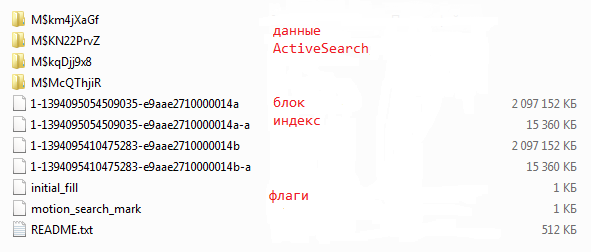
Как видно из рис. 1 в папке имеется ряд файлов, каждый из которых отвечает за определенный функционал ПО Trassir. Рассмотрим более подробно:
1. блоки и индексы архива.
3. метаданные ActiveSearch
1. Блоки и индексы архива.
Блоки архива служат ячейками для хранения видеопотоков подключенных камер к ПО Trassir. Соответственно архив ПО Trassir состоит из файлов-блоков (по 2Гб) и файлов индексов (по 15мб).
В файлах-блоках хранится информация со всех камер подключенных к ПО Trassir.
Файл индекса содержит в себе информацию о дате, времени, и какой камере принадлежат те или иные кадры (фреймы).
В названии файла блока отражено:
— тип потока (Префикс “1-” — основной поток, “2-” — привилегированный поток, “3-” — субпоток).
— префикс “а” и “f” свидетельствуют о времени записи блока в архив, то есть индекс “a” свидетельствует, что блок в архив был записан в настоящем времени, а индекс “f” — свидетельствует о записи блока архива в будущем. Такое возможно при переводе часов на сервере на более ранее время. Что является нормальной реакцией Trassir на ненормальное поведение системы.
Блоки с префиксом “f” в интерфейсе ПО Trassir будут находится в “потерянных каналах” и иметь имя — “имя канала (future)” (рис.2).
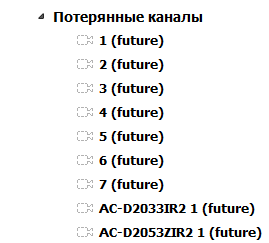
Рис. 2.
Если на сервере время переводили несколько раз, то блоки архива, которые уже имели префикс “f” МОГУТ быть не читаемы. В такой ситуации необходимо обратиться в техническую поддержку.
Мегаблоки
Мегаблоки — несколько блоков архива с общим файлом индекса, то есть на каждом диске есть файл индекса, содержащий в себе информацию о других блоках входящих в состав этого мегаблока. Использование мегаблоков позволяет повысить скорость работы с блоками архива и более равномерно распределить (уменьшить) нагрузку на HDD сервера. Достигается это за счет того, что прочитав один файл индекса мегаблока ПО Trassir оперирует сразу с несколькими блоками архива, которые расположенны на разных HDD сервера.
На создание мегаблоков влияет количество каналов и количество HDD подключенное к серверу.
В ситуации когда в системе (на сервере) от 5 каналов и от 3 HDD, будут создаваться мегаблоки.
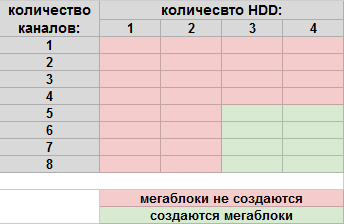
2. Флаги архива.
Рассмотрим за что отвечают флаги архива.
Motion_search_mark — флаг указывающий на каком HDD хранятся метаданные ActiveSearch (ActiveSearch — это видеоаналитика ПО Trassir позволяющая искать наличие движений в указанной пользователем области кадра). Данный флаг должен быть только на одном HDD (если этот HDD не отключали и запись аналитики не велась на другой HDD).
Initial_fill — флаг отвечающий за заполнение HDD файлами архива.
При отсутствии файла initial_fill в директории TrassirArchive-3.1 архив будет перезаписываться независимо от наличия свободного места на HDD.(При условии наличия созданых блоков на данном диске.).
Цикл перезаписи архива начнется автоматически при следующих условиях:
— когда на HDD без метаданных ActiveSearch (то есть без флага motion_search_mark) остается 2Гб свободного места.
— в случае, если на HDD имеются метаданные ActiveSearch, то цикл перезаписи начнется при 12Гб свободного места на HDD или меньше, в зависимости от условий (например большого количества метаданных ActiveSearch). В данном случае 10Гб будут отведены под метаданные ActiveSearch, а 2Гб для перезаписи блоков архива.
При начале цикла перезаписи флаг initial_fill удаляется.
Файл README.txt — данный файл не является флагом. ПО Trassir с помощью данного файла определяет наличие прав чтения и записи в папку архива.
Format_mark — данный флаг присутствует только в Trassir OS. Он свидетельствует о том, что HDD отформатирован и готов для записи архива. При удалении данного флага появится возможность форматирования этого HDD в Trassir OS.
3. Метаданные ActiveSearch.
В структуру архива входят папки, которые содержат в себе метаданные для видеоаналитики ActiveSearch.
Названия папок содержат префиксы “M$” и GUID’ы каналов (см рис. 1).
Соответственно в папках содержатся файлы метаданных ActiveSearch.
В названии файла метаданных отражена дата события и его время в unixtime (рис.4).
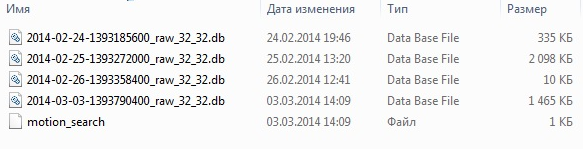
Рис. 4
При изъятии HDD с метаданными ActiveSearch (например диск 1) ПО Trassir начнет записывать новые метаданные ActiveSearch на любой другой HDD (например диск 2). При возвращении в систему ранее изъятого диска (диск 1) ПО Trassir будет снова оперировать с метаданными ActiveSearch ранее изъятого HDD (то есть с диском 1). Соответственно метаданные ActiveSearch с другого HDD (диска 2) в ПО Trassir доступны не будут. Но их можно перенести из одной папки в другую.
Данные ActiveSearch “прикреплены” к времени когда было совершено событие. После перезаписи блока архива относящегося к какому-либо событию данные этого события из БД ActiveSearch будут удалены только в 00:00 ночи, то есть при наступлении следующего дня.
HDD, на котором присутствует флаг motion_search_mark “уйдет” на перезапись архива при 10 Гб. свободного места (10 Гб. отведены для БД ActiveSearch.). При “разрастании” БД ActiveSearch больше 10 Гб. будут удаляться блоки архива.
Три кольца записи
При определенных настройках ПО Trassir на HDD будут записываться основной видеопоток, привилегированный видеопоток, субпоток — это и есть технология — “три кольца записи”. При большом количестве HDD в системе ПО Trassir чередует HDD между собой в зависимости от нагрузки на них. Для записи основного потока за единицу времени ПО Trassir не может использовать больше 4 HDD.
На рис. 5 представлено более наглядно распределение записи на HDD:
Применение
Чем класс DV отличается от остальной линейки TRASSIR™?
DV — радикально отличается от остального модельного ряда линейки прежде всего тем, что все функции обработки видео и аудио сигналов реализованы на плате, тогда как обычные платы вынуждены обрабатывать видео за счет центрального процессора компьютера. В связи с этим, системы класса DV гарантируют запись цветного видео 25 Fps вне зависимости от количества каналов (до 24 в один компьютер). Кроме этого, DV имеет превосходное качество отображения и записи, более надежна в эксплуатации и, к тому же, записывает синхронное аудио по всем каналам.
Как работает детектор оставленных предметов (покоя)?
Работа этого детектора позволяет обнаруживать различные по размеру (можно регулировать) предметы, оставленные или, наоборот, убранные в поле зрения видеокамеры в заранее определенных зонах детекции. Система сравнивает нормированное и сохраненное ранее изображение с послетревожным (чтобы детектор покоя начал анализ должно произойти движение) и, в случае обнаружения расхождений, обозначает изменения визуально. Зоны детектора покоя совпадают с зонами детектора движения. Детектор оставленных предметов используется только в системах Drive и Grand.
Некоторые системы загружают мой процессор на 100%. Можно ли с этим что-нибудь сделать?
Все системы кроме DV, используют центральный процессор для обработки видео, если в системе много каналов или вы используете платы с реал-тайм записью, система может быть загружена по максимуму. Хотя и не рекомендуется использовать компьютер для каких либо других целей, кроме охранных (это ведет к снижению устойчивости и нарушению охранных функций, особенно на слабых компьютерах), мы можем порекомендовать вручную ограничить скорость ввода (с помощью настроек в системе TRASSIR™) по каждому каналу или установить низкий приоритет для основной программы (возможно только в XP/2000).
Какие типы Операционных Систем (ОС) можно использовать для работы?
Компания Microsoft с этого года прекращает поддержку операционных систем Windows 95, 98, ME. В связи с этим, мы гарантируем работу наших систем с операционными системами Microsoft Windows 2000 и XP в любых их модификациях.
Возможности
Возможен ли вывод видеоизображения с цифровой системы на обычный аналоговый монитор?
В системе на плате видеоввода Grand существует один аналоговый выход, на который можно выводить изображение с одного из входов. Остальные платы специальных дополнительных аналоговых выходов не имеют. Для организации просмотра на аналоговом мониторе можно использовать видео адаптер с аналоговым (композитным или S-VHS) выходом. Однако следует учитывать, что разрешение подобных выходов не превышает 400Твл
Каким образом я могу расширить или модернизировать свою систему?
Какую бы систему вы не приобрели, вы всегда сможете расширить или модернизировать ее. В случае выхода нового программного обеспечения вам достаточно получить его (скачать с сайта или получить диск у DSSL или Дилера) и переустановить вашу систему. Если вы хотите расширить вашу систему, то вам необходимо получить новый лицензионный файл, в котором будет содержаться новая конфигуарция системы.
Могу ли я записывать изображения с разных видеокамер, с различным качеством и скоростью?
Вы можете задать индивидуально разрешения и степень компрессии для каждой видеокамеры. Кроме того, Вы можете отрегулировать вручную скорость записи каждой камеры, например, снижение скорости записи одних повлечет за собой увеличение скорости записи других (особенно для Drive).
Могу ли я распечатать кадр изображения из архива?
В программное обеспечение архива встроена функция конвертации любого кадра изображения в файл формата BMP, который Вы затем можете распечатать.
Какого минимального размера объекты способна обнаруживать система?
Система обнаруживает объекты размером не менее 4х4 пикселя. Объекты меньшего размера будут восприняты как естественный шум. Это говорит о том, что объекты, занимающие 1/93 поля зрения при разрешении 384х288 по горизонтали и 1/72 по вертикали, обнаружены не будут. Это следует учитывать при проектировании системы безопасности в целом, делая оптимальный выбор между шириной угла поля зрения камеры и минимальными размерами объекта, который вы хотели бы обнаружить.
Что будет, если ПК перезагрузится из-за сбоя питания?
Если вы используете систему в автономном режиме, необходимо позаботиться о том, чтобы в случае пропадания питания система восстановила свою работоспособность. Прежде всего, в настройках BIOS материнской платы необходимо включить настройку «включаться после восстановления питания». Кроме того, в настройках Windows 2000 необходимо установить «всегда использовать данное имя пользователя», если вы используете сетевую систему.
Какой алгоритм сжатия используется при записи изображений?
В данный момент используется алгоритм сжатия JPEG, оптимизированный на использование с процессорами Intel Pentium и Celeron. Процессоры AMD (особенно Athlon XP+ как показали наши тесты) так же показывают хорошую производительность без дополнительной оптимизации. В системе DV используются различные модификации MPEG4.
С каким качеством я получу изображение?
Системы Drive и Grand оцифровывают видеоизображение с двумя типами разрешения 384х288 для получения качества VHS (обычный или профессиональный магнитофон), 768х288 для высококачественной записи, превышающей качество S-VHS магнитофонов.
Кроме того, на качество записи влияет и степень компрессии кадров. При среднем значении компрессии изображение практически не теряет своих качественных характеристик.
Аппаратные системы класса DV и DV-M оцифровывают и сжимают изображение с разрешением 352х288, cистемы DV-H с разрешением 704х288
Что позволяет детектор движения?
Система может использовать два способа для обнаружения активности в контролируемом пространстве. Первый способ: использование внешних датчиков движения, присоединенных к Game-порту Вашего компьютера. Второй способ: видеодетектор движения: Оператор может определить любой участок изображения, чувствительный к изменениям, и установить границу чувствительности. В случае если будет превышена указанная граница чувствительности внутри указанного пространства детекции, то произойдет тревога и инициируется запись.
Для улучшения работы системы, мы применяем различные фильтры: по скорости движения, по размерам объектов, детектор оставленных предметов.
Как мне посмотреть участок записи за определенный промежуток времени или тревожную запись?
Программное обеспечение имеет встроенный модуль управления архивом видеозаписей. Архив имеет возможность отбора данных по номеру канала и времени/дате. Вы можете выбрать любой фрагмент видеозаписи за любой промежуток времени, не просматривая ничего лишнего.
Могу ли я защитить систему от несанкционированного доступа?
При установке с Windows NT/2000 TRASSIR™ использует структуру безопасности этих операционных систем. Системный администратор может присваивать до нескольких уровней прав доступа различным пользователям или группам. Как минимум Вы можете разделить доступ для управления настойками системы TRASSIR™ и просмотра «живых» изображений.
Скорость ввода и хранение
Какова реальная скорость ввода и записи в различных модификациях систем?
Реальная скорость ввода и записи может отличаться от заявленных в характеристиках систем по различным причинам. Для систем Drive определяющей, в основном, является мощность компьютера. Для систем Grand 2, 4, 8 скорость ввода 2 fps на каждый канал. Системы класса DV гарантируют 25 Fps на каждый канал, или ту скорость, которую вы выберите вручную от 1 до 25Fps.
Как стать вашим дилером?
Мы будем рады приветствовать вас как Партнера по продвижению наших систем. Мы предоставляем специальные дилерские цены и дополнительные скидки от дилерских цен, поддержку рекламной и сувенирной продукцией, техническую поддержку и обучаем ваших специалистов работе с нашими системами. Пожалуйста, обратитесь к нашим менеджерам за дополнительной информацией.
Входит ли программное обеспечение в стоимость систем?
Все необходимое для работы программное обеспечение, включая сетевое ПО для одного клиента бесплатно и входит в состав покупаемой Вами системы. Мы обязуемся бесплатно улучшать ПО в течение всего срока жизни данной модификации плат видео ввода. В случае выхода новой модификации плат видео ввода вы сможете купить новую модель со скидкой до 50%.
Работа в сети
Как подключить к серверу несколько сетевых клиентов?
Дополнительные сетевые клиенты входят в комплект поставки системы TRASSIR™ в неограниченном количестве.
Можно ли использовать системы для организации видео наблюдения через Internet, в том числе обычным Интернет-Браузером?
Да, конечно. Используя стандартное сетевое программное обеспечение, можно подключится к любому видеосерверу, который доступен в Интернет. Программное обеспечение, позволяющее просматривать изображения с помощью обычного браузера, в данный момент не поставляется.
Может ли система хранить видеоданные на сетевом сервере?
На данный момент запись архивов на сетевое хранилище не поддерживается. Компанией ведется работа по совершенствованию программного обеспечения в этом направлении.
Могу ли наблюдать по сети видеокамеры с одного или нескольких видеосерверов?
Сетевое программное обеспечение позволяет конфигурировать и наблюдать изображения с очень большого количества видеосерверов.
Какова максимальная скорость передачи данных по сети?
Суммарная скорость передачи данных зависит от нескольких факторов, таких как количество камер, совокупная частота кадров и выбранный уровень качества видеоизображения. Максимальная скорость передачи данных при установленных параметрах наилучшего качества и суммарной частоте кадров 30 кадров/сек не будет превышать 900 Кбайт/сек (из расчета кадр — 30Кбайт, обычно же размер кадра не превышает 10Кбайт) или, примерно, 8 Мбит. Трафик будет снижаться пропорционально уменьшению суммарной частоты кадров и увеличению степени компрессии.
Можно ли использовать модем для доступа к видеосерверам(у)
Вы можете использовать модемное соединение как любое другое сетевое, единственным ограничением является пропускная способность модемного соединения. Достаточно только сконфигурировать модем и можно наблюдать изображения с одного видеоисточника со скоростью не более одного кадра в несколько секунд.
Добрый день!
Подскажите в каком кодаке лучше экспортировать? Можно ли записи перевести в avi или mp4 и потом смотреть обычным плеером? Как это лучше сделать?
Записи можно экспортировать в avi, для этого при экспорте нужно выбрать любой кодек отличный от DevLine codec. Для расширения списка кодеков можно установить Codec Pack`и, например K-lite codec pack mega.
Вот еще несколько проблем:
1. При выборе папки куда экспортировать архив выходит вот такая ошибка:
Так же там нет папок «рабочий стол» и «документы» к ни приходится идти по полному пути через диск C пользователи и т.д
2. При экспорте звука выходит вот такая ошибка:
3. Пытаюсь установить VIDCodec.exe и выходит вот такая ошибка:
Почему?
1 и 2 ошибки могут указывать на проблему с жестким диском. Для более подробного ответа нужно посмотреть логи, пришлите «Сведения о системе» на 112@devline.ru
3 — VIDCodec устанавливается при установке ПО Линия, дополнительная установка не требуется.
Еще заметил если экспорт архива свернуть в фоновый режим, то автоматически play запускается. Эта не надо так. И почему то экспорт в xvid идет очень очень медленно. В каком лучше всего экспортировать формате чтоб и не долго и качество было хорошим?
Скорость экспорта сильно зависит от настроек кодека, производительности и загруженности ЦП. Посоветовать конкретный кодек сложно, обратите внимание на Xvid и FFDS.
Поведение системы при сворачивании экспорта протестируем и исправим.
На что влияет ошибка Базы Данных и почему появляется?
В базе данных TRASSIR хранит события и связанную с ними информацию. События — это всё что происходит в TRASSIR помимо записи видео. Вход пользователя на сервер, появление движения на канале, распознание номера AutoTrassir, чек или инцидент POS, распознание лица — это события. Примеры информации, связанной с событиями — внутренний список номеров AutoTrassir или база лиц.
При ошибке базы данных TRASSIR не может записать новые события и узнать что-нибудь про старые. Вы не сможете посмотреть инциденты за прошлый день в экспертном режиме POS или проверить, какие номера машин въехали на территорию на прошлой неделе. Хотя новые события могут появляться в интерфейсе TRASSIR, они не попадут в базу данных и будут утеряны.
База данных запускается и работает отдельной службой независимо от работы TRASSIR. В Настройки сервера → База Данных на регистраторе вводятся настройки подключения TRASSIR к базе данных. Поэтому есть три основных причины возникновения ошибки базы данных:
-
- Неверные настройки подключения.
- Не работает служба базы данных.
- База данных сломана.
В качестве базы данных TRASSIR использует СУБД PostgeSQL.
Особенности Базы Данных на разных платформах
-
TRASSIR OS
-
По умолчанию база данных хранится на одном из жёстких дисков с архивом. После установки диска TRASSIR OS самостоятельно создаст базу данных, настроит и запустит службу PostgreSQL.
Ошибка базы данных на регистраторе «из коробки» до установки жёстких дисков — это нормально. Установите жёсткий диск и она пропадёт.Настройки подключения к базе данных на TRASSIR OS по умолчанию

Пароль вводить не требуется.
-
-
Windows
-
PostgreSQL устанавливается пользователем самостоятельно: автоматически во время установки ПО TRASSIR или отдельной установкой. Во втором случае может потребоваться дополнительная настройка — настройка ОС, настройка запуска PostgreSQL или создание отдельной базы данных для использования в TRASSIR. Рекомендуется использовать установщики, скачанные из подраздела «Вспомогательные утилиты» на странице с последними версиями ПО нашего сайта.
-
Как правило, база данных находится на той же машине, что и сервер TRASSIR
Чтобы проверить, запущена ли у вас служба PostgreSQL:- Нажмите WIN+S, в появившемся окне введите «Службы» и нажмите Enter.
- В списке служб убедитесь, что служба PostgreSQL существует и выполняется.

Чтобы запустить остановленную службу, нажмите на неё правой кнопкой и выберите Запустить
Если служба не запускается автоматически, то откройте её двойным щелчком и выберите Автоматический тип запуска.
-
Известные ошибки и пути их решения
-
fe_sendauth: no password supplied
-
Скриншот

Причина: Указан пустой Пароль.
-
-
PgConnection disconnected
-
Скриншот

Причина: Неверно указан Адрес или Порт.
Настройки подключения к базе данных на TRASSIR OS по умолчанию

Пароль вводить не требуется.
-
-
Иероглифы-postgres или другие понятные буквы-Иероглифы
-
Скриншот

Причина: Неверно указан Пользователь, Пароль или Имя базы данных.
Настройки подключения к базе данных на TRASSIR OS по умолчанию

Пароль вводить не требуется.
-
-
Не удалось подключиться к серверу. В соединении отказано. Он действительно работает по адресу…
-
Скриншот

Причина: Служба PostgreSQL не отвечает
- Решения для TRASSIR OS
- Это нормальная ситуация для регистраторов без установленных жёстких дисков. После установки жёстких дисков база данных будет создана на одном из дисков автоматически.
- Если база данных хранится на дисках с архивом, проверьте наличие дисков через «Настройки сервера» → «Архив».
- Если база данных хранится на дисках с архивом, настройте подключение к базе данных по умолчанию.
Настройки подключения к базе данных на TRASSIR OS по умолчанию

Пароль вводить не требуется. - Если используется внешняя база данных, проверьте что служба базы данных на удалённой машине запущена, верно указаны адрес и порт.
- Решение для Windows
- Проверьте, что служба базы данных запущена, верно указаны адрес и порт.
- Проверьте, что служба базы данных запущена, верно указаны адрес и порт.
- Решения для TRASSIR OS
-
-
relation … already exists
-
Скриншот

Причина: После обновления, замены лицензии или при некоторых сбоях TRASSIR не с первого раза внёс данные в базу.
- Нужно проверить, носит ли ошибка только информационный характер. TRASSIR мог успешно внести данные со второго раза и сейчас работает нормально. Переподключитесь к базе данных, чтобы обновить информацию об ошибках:
- Запомните или запишите текущий Порт.
- Смените Порт на любой другой. Например, с 5432 на 5433.
- Подождите 10 секунд, пока ошибка не сменится на ошибку о подключении.
- Смените Порт обратно на изначальный.
- Подождите 10 секунд, пока ошибка не сменится на статус «Соединение установлено».
- Если вместо статуса «Соединение установлено» снова появляется ошибка «relation … already exists», нужно создать новую базу данных.
- Нужно проверить, носит ли ошибка только информационный характер. TRASSIR мог успешно внести данные со второго раза и сейчас работает нормально. Переподключитесь к базе данных, чтобы обновить информацию об ошибках:
-
-
Unknown error
-
Скриншот

Причина: Служба PostgreSQL не отвечает
- Решение для TRASSIR OS
- Такая ошибка возможна, если используется внешняя база данных. Проверьте что служба базы данных на удалённой машине запущена, верно указаны адрес и порт.
- Решение для Windows
- Проверьте, что служба базы данных запущена, верно указаны адрес и порт.
- Проверьте, что служба базы данных запущена, верно указаны адрес и порт.
- Решение для TRASSIR OS
-
-
Failed to start connection, unable to obtain connection socket
-
Скриншот

Причина: Служба PostgreSQL не отвечает
- Решение для TRASSIR OS
- Требуется заново создать базу данных
- Решение для Windows
- Требуется переустановить службу PostgreSQL
- Требуется переустановить службу PostgreSQL
- Решение для TRASSIR OS
-
-
cannot drop table pos_events/pos_incidents…
-
Скриншот

Причина: Сломана база данных
- Если вы готовы предоставить удалённый доступ к регистратору, техническая поддержка может попробовать починить текущую базу данных. Данные из повреждённых частей базы не удастся сохранить. Например, при ошибке на скриншоте события POS будут удалены, но события о распознанных лицах могут остаться.
- В остальных случаях требуется создать новую базу данных
-
-
Случайно поменяли настройки подключения к базе данных, как можно вернуть обратно?
- Если регистратор на TRASSIR OS хранит базу данных на архивных дисках — настройте подключение к базе данных по умолчанию
Настройки подключения к базе данных на TRASSIR OS по умолчанию

Пароль вводить не требуется. -
В остальных случаях можно восстановить настройки из ранее созданного бэкапа

Так как настройки восстанавливаются все без исключения, вы можете потерять, например, подключения к камерам, созданные после бэкапа. Поэтому перед восстановлением бэкапа рекомендуется вручную сохранить текущие настройки: в Настройки сервера нажмите Сохранить бэкап конфигурации → В файл…
-
Из файла: В Настройки сервера нажмите Восстановить бэкап конфигурации → Из файла…
-
Из облака: Если сервер был добавлен в облако, то бэкап его настроек может автоматически сохраняться в облаке. Для восстановления из облачного бэкапа в Настройки сервера нажмите кнопку Восстановить бэкап конфигурации → Облако и выберите наиболее подходящий вам по дате бэкап.
-
-
Если был утерян пароль для базы данных, работающей на Windows, можно временно настроить вход без пароля.
С помощью инструкции из нашего руководства найдите файл настройки pg_hba.conf и сделайте его резервную копию. В файле замените md5 на trust. Сохраните файл, найдите службу PostgreSQL в списке служб, нажмите на неё правой кнопкой и выберите Перезапустить. После перезапуска к базе данных можно будет подключиться без пароля. Этот способ рекомендуется только для сохранения данных из базы с последующей переустановкой PostgreSQL.При повреждении файла pg_hba.conf служба PostgreSQL не запустится. Если после редактирования файла у вас не запускается служба — восстановите файл из резервной копии и попробуйте ещё раз.
- Если регистратор на TRASSIR OS хранит базу данных на архивных дисках — настройте подключение к базе данных по умолчанию
Пересоздание базы данных
Большинство способов необратимо удаляет текущую базу данных вместе со всеми записанными в ней событиями.
-
TRASSIR OS
-
Если регистратор хранит базу данных на архивных дисках, нужно только удалить старую базу данных. TRASSIR самостоятельно создаст новую базу данных. Для удаления воспользуйтесь одним из способов:
-
Используйте скрипт удаления базы данных на диске регистратора Remove BD on TRASSIR OS
-
Удалите базу данных вручную
Пошаговая инструкция
- На регистраторе откройте Настройки сервера → База Данных.
- Смените Порт с 5432 на 5431.
- На регистраторе перейдите в Настройки сервера → Архив.
- Уберите галочку Включить с диска, название которого начинается со звёздочки. Звёздочка означает, что диск используется для хранения базы данных.
- На регистраторе перейдите в Настройки сервера → Скриншоты.

В выпадающем списке в верхней части экрана выберите имя вашего диска.- Выберите папку TrassirDB, нажмите на неё правой кнопкой мыши и выберите Удалить.
Убедитесь, что вы выбрали нужную папку и только её. В соседних папках находится архив.
- Подтвердите удаление в появившемся диалоговом окне.
- Убедитесь, что папка удалена. Можно перейти в любой соседний пункт меню, например Веб-сервер, затем вернуться обратно в Скриншоты и заново выбрать ваш диск. Эти действия гарантировано обновят информацию о папках в окне.
- На регистраторе перейдите в Настройки сервера → Архив.
- Поставьте галочку Включить для вашего диска.
- На регистраторе перейдите в Настройки сервера → База Данных.
- Смените Порт с 5431 на 5432.
- Подождите около 10 секунд. Ошибка сменится на статус «Соединение установлено».
-
Если в регистратор установлены два и более дисков — можно создать новую базу данных на другом диске:

Сломанная база данных не пропадёт с предыдущего диска. Если в будущем ПО TRASSIR начнёт использовать этот диск для хранения базы данных, ошибка снова появится.
-
-
- Windows
-
Если служба PostgreSQL работает, известны логин и пароль для подключения и проблема только в самой базе данных, то достаточно создать другую базу данных в уже работающей службе и настроить работу TRASSIR с новой базой данных.
- Запустите программу pgAdmin. Найдите её в Главном меню Windows или нажмите Win+S, введите «PgAdmin» и нажмите Enter.
- Дважды щелкните в списке серверов по серверу на (localhost:5432)

- В появившемся окне введите пароль пользователя postgres. Это автоматически созданный пользователь базы данных с максимальными правами.
- Нажмите правой кнопкой на пункт меню «Базы данных» и выберите Новая база данных…

- В появившемся окне введите только Имя новой базы данных и нажмите ОК. Никакие другие настройки вводить не надо.
- На сервере TRASSIR зайдите в Настройки сервера → База Данных и введите новое Имя базы даннных.
- Переустановка службы PostgreSQL:
- Удалите текущую установку стандартными средствами Windows. Например, нажмите Win+S, начните вводить «Программ» и выберите в результатах поиска «Программы и компоненты» или «Установка и удаление программ». В открывшемся окне выберите в списке программ PostgreSQL и нажмите кнопку Удалить.
- Удалите оставшиеся файлы PostgreSQL с дисков. По умолчанию нужно удалить папки «C:Program FilesPostgreSQL» и «C:Program Files (x86)PostgreSQL» со всем содержимым.
- Скачайте установщик PostgreSQL из подраздела «Вспомогательные утилиты» на странице с последними версиями ПО нашего сайта.
- Установите PostgreSQL по инструкции из нашего руководства пользователя. По необходимости проведите настройку ОС Windows.
- Создайте новую базу данных и настройте TRASSIR для работы с новой базой.
-
- Вся активность
Join the conversation
You can post now and register later.
If you have an account, sign in now to post with your account.
Код ошибки restarting grabbin trassir
ПРОДАЖА СИСТЕМ ВИДЕОНАБЛЮДЕНИЯ ПО ВСЕЙ РОССИИ. УСТАНОВКА СИСТЕМ ВИДЕОНАБЛЮДЕНИЯ ПО МОСКВЕ И М. О.
Гарантия лучшей цены на рынке.
Абсолютная гарантия 1 год на оборудование и монтаж.
Базовые настройки программного обеспечения DSSL ТРАССИР
Сегодня мы рассмотрим установку и базовую настройку сервера и клиента ПО Трассир.
Последнюю версию сервера можно скачать со страницы поддержки сайта dssl. ru https://www. dssl. ru/support/tech/soft/trassir_index. php
Для работы программы потребуется usb-ключ и файл лицензии. Также рекомендуется установить базу данных POSTGESQL, в ней будут храниться журналы отчетов и ошибок.
Первым делом скачиваем самую свежую на текущий момент версию сервера (на момент написания статьи это — 3.1.3275.SP1). Там же сервер БД Postgresq и драйвер usb-ключа Guardant. zip.
Первым делом устанавливаем драйвер ключа.



Перед установкой Трассира, файл с установкой БД нужно скопировать в папку установки.

Далее запускаем установку Трассир.
Выбираем требуемый язык 

Если не скопировать файлы БД в папку, программа сама предложит это сделать.

Указываем периодичность, с которой сервер будет синхронизировать время.
В следующем шаге можно сразу провести синхронизацию времени
Для установки лучше оставить папку по умолчанию. Сразу стоит заметить, что для записи архива Трассир не может использовать диск, на котором установлен сам. Также по умолчанию все подсоединённые диски, а так же флешки и другие носители будут автоматически смонтированы на запись.
Примечание: Трассир не может записывать архив на диск, на котором установлен

Оставляем галочки. На сервере лучше отключить Брандмауэр Windows, так как он может мешать удаленному просмотру.

Еще раз проверяем корректность введенных данных.

Наблюдаем процесс установки

Все, установка завершена

При первом запуске сервер попросить указать путь к файлу лицензии.

Далее Трассир автоматически запустит диалог подключения новых камер. Главное, что бы IP-адрес камеры был в одной подсети с адресом сервера.
Если в самой камере не менялись настройки по умолчанию (логин, пароль, порт), то достаточно просто нажать кнопку добавить.
При запущенном сервере для доступа к его интерфейсу нужно нажать на красный треугольник, расположенный в центре верхней части экрана.
Внешний вид главной панели управления после авторизации показан на рисунке:
С этой панели мы можем вывести изображение с камер на монитор (несколько мониторов), зайти в настройки сервера, посмотреть его статус, или же выключить сервер. Нужно быть осторожным, т. к кнопка «Выключить сервер» в данном случае подразумевает выключение самого компьютера, на котором установлен Трассир. Чтобы выгрузить именно его, нужно выбрать этот пункт под стрелочкой. «Перезагрузить сервер» также означает перезагрузку самого компьютера.

Нажав на изображения монитора мы увидим экран со стандартным шаблоном и добавленными ранее камерами.

Используя редактор шаблонов можно подобрать оптимальный шаблон для отображения существующих камер, это особенно актуально при большом их количестве. Есть возможность создавать несколько шаблонов, для отображения разных групп камер. Например, можно поделить их на уличные и внутренние, на 1, 2, 3 этажи и т. д. Сами камеры в пустые ячейки можно добавить простым перетаскиванием с правой панели значков с изображением камеры.
Можно сказать, что сервер уже работает. Из базовых параметров осталось лишь настроить качество изображения, датчики движения, архив и сетевой доступ.
Все это делается в Настройках, которые вызываются из верхней панели.

Во вкладке Архив мы указываем, какие из жестких дисков использовать для записи и что делать с новыми дисками (сразу монтировать на запись или игнорировать).
Далее мы заходим во вкладку Устройства – IP-устройства и смотрим параметры подключенных камер. Если при подключении возникли какие-либо проблемы, то рядом со значком камеры будет отображаться желтый восклицательный знак.
Самая частая ошибка, которая возникает при подключении новых видеокамер — это несоответствие разрешения и количества кадров в секунду между настройками сервера и самой камеры.
В этом окне указываются все параметры подключения к камере. Более подробно можно прочитать об этом во вкладке справка.
Удаленный доступ настраивается во вкладке Пользователи. Вход через сеть можно разрешить учетной записи администратора, но лучше для этой цели создать отдельную учетную запись с ограниченными параметрами.

Теперь давайте установим сетевой клиент. Его также можно скачать с официального сайта. Процесс установки и интерфейс идентичны с сервером.
Для того, чтобы получить доступ к нашему серверу, в клиенте нужно зайти в настройки и выбрать вкладку Сеть. Там нажимаем кнопку добавить, и вводим параметры нашего сервера: IP адрес, порты (по умолчанию :3080 и :3081), логин и пароль учетной записи, которую мы создали для удаленного просмотра.

Все. Трассир установлен и готов к использованию.
Рассмотрим пример настройки клиента для видеонаблюдения Trassir.
В нашем случае сервер Трассир имеет IP адрес в локальной сети 192.168.1.50 порты и учетные записи по умолчанию.
Устанавливаем программу TRASSIR-Client, скачать ее можно с сайта DSSL https://www. dssl. ru/support/tech/soft/trassir_index. php
1 Кликом по галке в верху экрана вызываем окно настроек программы. Нажимаем кнопку настроить.

2 В появившемся окне, в дереве слева выбираем «Сеть» — «Добавить»

3 В строке адрес сервера вводим IP сервера в Вашей локальной сети или его адрес в сети интернет. Вводим имя пользователь и пароль Вашей учетной записи. Если при настройке не изменялись порты, то оставляем по умолчанию. Если изменялись вводим соответствующие номера портов. Нажимаем кнопку «Добавить». Если все выполнено правильно, получаем предложение установить Хеш-функцию сертификата сервера. Нажимаем продолжить.

В результате получаем соединение с сервером Trassir.

4 Снова нажимаем галку в верху монитора. И нажимаем на иконку «Монитор». В появившемся окне нажимаем кнопку «Создать шаблон» выбираем необходимый нам шаблон из предложенных раскладок, или создаем свою раскладку выбрав раскладку NxM.

5. Зажимая левую кнопку мыши на выбранной камере в шаблоне или в дереве камер справа редактируем шаблон для комфортного просмотра. Нажимаем кнопку сохранить как и присваиваем имя шаблону. При необходимости создаем дополнительные шаблоны аналогичным способом.
Компания «Прометей» является официальным партнером компании DSSL и осуществляет поставки, монтаж и обслуживание систем видеонаблюдения Трассир, видеокамер Hikvision, ActiveCam.
Системы безопасности «Прометей» проектирование, монтаж, техническое обслуживание Видеонаблюдения, СКУД, ОПС.
Видеонаблюдение в Санкт-Петербурге и Ленинградской области.
TRASSIR CMS Station Инструкция по первичной настройке сервера
2) Подключите к серверу монитор, клавиатуру и сетевой кабель.
3) Подключите к северу оба кабеля питания и включите сервер.
4) Дождитесь загрузки TRASSIR CMS Station.
5) Пройдите авторизацию:
6) Если у сервера будет статический IP-адрес, настройте его по инструкции в данном пункте. Если сервер будет использовать динамический IP-адрес, перейдите к следующему пункту №7.
Настройте статический IP-адрес:
Настройте отображение адреса Proxmox на стартовом экране консоли:
Измените IP-адрес 172.xxx. xxx. xxx в строке с pve. example pve на новый IP-адрес, который Вы изменили в /etc/network/interfaces.
7) Перенесите архив, полученный от ответственного менеджера, в раздел /home
 П еренесите всё содержимое раздела /home в раздел /home на виртуальной машине с внутренним адресом 10.10.0.2 командой :
П еренесите всё содержимое раздела /home в раздел /home на виртуальной машине с внутренним адресом 10.10.0.2 командой :
При выполнении команды будет запрошен пароль для подключения к виртуальной машине. Введите 12345.
9) Подключитесь к виртуальной машине командой:
10) Перейдите в раздел /home командой:
11) Выдайте права на скрипт командой:
12) Запустите скрипт, с указанием имени архива, полученного от ответственного менеджера, командой:
13) Скрипт попросит указать тип лицензирования :
Ожидайте результата выполнения скрипта.
14) Далее скрипт предложит выбрать сертификаты:
Ожидайте окончания выполнения скрипта.
15) После успешного выполнения, скрипт попросит произвести перезагрузку сервера. Выполните перезагрузку командой:
16) После запуска TRASSIR CMS Station, Вы можете зайти на веб интерфейс сервера.
Введите в браузере https://cloud_name, где cloud_name — имя вашего приватного облака.
17) Первичная настройка завершена.
Если во время первичной настройки вы столкнётесь с какими-либо сложностями, обратитесь в техническую поддержку ДССЛ:
Настройки операционной системы Windows
ПО TRASSIR совместимо со всеми современными операционными системами MS Windows: Windows Vista / Windows Server 2008 / Windows 7 / Windows Server 2008R2 / Windows 8 / Windows Server 2012 / Windows 10. Разрядность используемых операционных систем может быть как 32, так и 64 бит. При выборе между 32-разрядной и 64-разрядной версией операционной системы предпочтение следует отдавать 64-разрядной. Особенность настройки данных операционных систем указаны ниже.
Настройка Windows
Для правильной работы системы необходимо произвести настройки Windows:
Убедитесь что у Вас стоит аппаратное ускорение (По умолчанию в Windows Server 2003 отключено).
Убедитесь, что у вас включены Возможности Direct X:
Ускорение Direct 3D;
Ускорение текстур AGP.
Отключите восстановление системы на всех дисках.
Отключите автоматическое обновление Windows
Отключите «скринсейвер» Windows и отключение дисплея.
Отключите поддержку языков с письмом справа налево и поддержку языков с письмом иероглифами.
Настройте визуальные эффекты.
Отключите эффект «Применять следующий переходный эффект для меню и подсказок»
Отключите эффект «Применять следующий метод сглаживания экранных шрифтов»
Отключите эффект «Отображать тени, отбрасываемые меню»
Включите эффекты «Отображать содержимое при перетаскивании»
Отключите Брандмауэр Windows, либо произведите его корректную настройку. По умолчанию Трассир использует следующие порты: 3080 и 3081 для подключения клиент-сервер, 8080 для доступа через Web-интерфейс, 554 и 555 для потокового вещания, а так же набор портов для подключения IP-устройств (зависит от моделей устройств).
Стороннее программное обеспечение
Мы настоятельно рекомендуем не устанавливать на сервер стороннее программное обеспечение, такое как: P2P клиенты, различные сервера приложений, компьютерные игры и др., так как это может вызвать неправильную работу системы видеонаблюдения.
Начиная с Windows Vista в ОС Microsoft используется технология UAC(User Account Control), её необходимо отключить.
Нажмите Пуск –> Панель управления –> Учетные записи пользователей –> Включение или отключение контроля учетных записей (UAC);
Отключение UAC с помощью Средства конфигурации системы
Войдите в систему с правами администратора;
Отключение UAC с помощью Редактора реестра
Нажмите кнопку Пуск;
Отключение UAC с помощью Обработчика команд Windows
Нажмите кнопку Пуск;
Как включить UAC
Нажмите Пуск –> Панель управления –> Учетные записи пользователей –> Включение или отключение контроля учетных записей (UAC);
Удаленный доступ через Trassir Client
В виду того факта, что на этом текущем месте работы все приходится узнавать, как настроено самостоятельно и прорабатывать каждый шаг я по мере высвобождения свободного времени пишу себе вот такие вот инструкции, как я их называю которые вообще-то должны быть написаны. Всего не упомнишь, а информация такого рода никогда не бывает лишней. Когда я работал в роли « Руководитель отдела IT ” то в моей команде не было вопросов, как и что настроена и что делается в течении дня или дней назад — я все документировал и все в отделе документировали. На других местах все обычно не так, лень и практика наступания на грабли снова и снова, вот девиз мест отделов IT компаний где я обычно работал. В данной инструкции показаны шаги, как настроить удаленный доступ со смартфона к регистратору Trassir в локальной сети предприятия.
Шаг №1: Нужно зайти в настройки сервера ( ПО: Trassir, Trassir-3.2.6664-3.2-sp. pack ) через приложение на самом сервере где развернуто данное программное обеспечение.
Шаг №2: Проверить, какой порт используется “ Веб-сервером »:
Все сервера — video – Настройки сервера — Веб-сервер — вкладка « Настройка »
Шаг №3: Создаю специального пользователя через которого удаленно буду подключаться к регистратору Trassir :
Все сервера — video – Настройки сервера — Пользователи — Добавить…
и нажать « Создать »
Далее определить « Базовые права »:
Далее определить «Ограничения интерфейса пользователя»:
Далее определить права на отдельные объекты:
На заметку: Это минимальные права доступа, если Вы системный администратор, то как обычно выставляете себе все галочки, т. е. Все настройки.
Изменения применяются как только они были совершены, после следует нажать на кнопку в правом нижнем углу « Закрыть »
То использовать проброс порта не получится, т. к. Вы по сути находитесь во внутренней сети Вашего провайдера, яркий пример тому это подключение через сотового оператора связи: Megafon, TELE2 и т. д. Что же делать в этом случае, это на вашем роутере организовать VPN соединение до другой системы со статическим «белым» IP адресом и уже на нем сделать проброс порта через туннель до данного сервера. Сложно, но можно использовать, раз другого выбора нет или же покупать у провайдера «белый» адрес.
Шаг №5: На смартфон с операционной системой Android через Play Market устанавливаем приложением под названием: « Видеонаблюдение Trassir Client ”
Запускаю его и перехожу: « Настройки » — « Добавить устройство » — выбираю « Подключить к регистратору TRASSIR ” — “Подключить вручную»
после нажимаю « Сохранить и подключить » и подключение успешно проходит и на телефоны отображен видеопоток с камеры внутри Вашей организации.
Итого, заметка работоспособна и позволяет Вам настроить удаленное подключение к регистратору Trassir из вне с мобильного устройства. На этом я прощаюсь, с уважением автор блога Олло Александр aka ekzorchik.
Источники:
https://varebux. ru/nastroyka-po-server-trassir/
BLTouch установлен и активирован в Marlin 1.1.9. Высота поднятого сопла 3-4 мм от стола, когда сопло в 0.
Даю команду G28? голова уезжает в X0, затем Y0, поднимается на Z5 и едет в центр (так и нужно с этим сенсором). Затем делает еще +Z10 и опускает щуп, естественно до стола не достает.
После этого на экране STOPPED, если все делать через терминал то там:
Error:STOP called because of BLTouch error — restart with M999
[ERROR] Error:STOP called because of BLTouch error — restart with M999
Error:Printer stopped due to errors. Fix the error and use M999 to restart. (Temperature is reset. Set it after restarting)
[ERROR] Error:Printer stopped due to errors. Fix the error and use M999 to restart. (Temperature is reset. Set it after restarting)
Источник: 3dtoday.ru
Сброс на заводские настройки trassir

E08 код ошибки сушильной машины Bosch официальный сервисный центр DeutschMechanica ремонт Киев
Сброс пароля администратора на сервере c TRASSIR OS
Сбросить пароль на сервере с TRASSIR OS можно несколькими способами:
С помощью бэкапа конфигурации
Если заявка по данному вопросу уже создана, то при отправке укажите в теме письма номер заявки или отправьте ответом на информационное письмо о создании заявки.
В ответ будет выслан файл бэкапа с «пустым» паролем администратора.
Через сброс настроек регистратора
Если нет возможности зайти в настройки сервера, или у доступного пользователя нет прав на сохранение бэкапа конфигурации, восстановить доступ к регистратору можно только сбросив настройки конфигурации, для этого:
Перезагрузитевключите видеорегистратор, д ождитесь появления окна с надписью:
Normal boot
Integrated automatic rescue system
Клавишами со стрелками вверх и вниз выберите пункт:
Integrated automatic rescue system
и нажмите клавишу Enter на подключенной клавиатуре.
Через некоторое время запустится меню восстановления системы. В зависимости от версии ПО регистратора есть три варианта меню:
| 1) MONITORS DEFAULT CONFIG 2) TRASSIR DEFAULT CONFIG 3) RESTORE IMAGE FROM EXTERNAL DRIVE 4) EXIT AND REBOOT |
1) MONITORS DEFAULT CONFIG 2) TRASSIR DEFAULT CONFIG 3) FULL FACTORY RESET 4) EXIT AND REBOOT |
1) FACTORY RESET 2) CONFIG RESET 3) MONITORS RESET 4) REBOOT |
Для сброса конфигурации выберите 2) TRASSIR DEFAULT CONFIG или 2) CONFIG RESET и нажмите клавишу Y, чтобы подтвердить действие.
После этого сервер запустится с «чистыми» настройками.
По умолчанию логин Admin и пароль 12345.
Станция УЛ, ошибка 44, разбираемся по порядку. Проверка, устранение. Отрывать руки надо монтажникам.
Сброс пароля администратора на сервере TRASSIR для Windows
Для сброса пароля на сервере TRASSIR для Windows (начиная с TRASSIR 3.1 и выше) выполните следующее:
-
Найдите файл настроек сервера _t1server. settings. По умолчанию файл находится C:DSSLTrassir-*.*
Если заявка по данному вопросу уже создана, то при отправке укажите в теме письма номер заявки или отправьте ответом на информационное письмо о создании заявки.
В ответ будет выслан файл настроек с «пустым» паролем администратора.
«Типы файлов» выберите «Все файлы (*.*)»
После того, как файл настроек будет «подгружен», TRASSIR сервер предложит два варианта восстановления:
а) Восстановить с сохранением ID — каналам будут присвоены те же идентификаторы.
б) С Новыми ID — каналам будут при своены новые идентификаторы, архив с камер будет доступен во вкладке «Потерянные каналы»
После выбора способа восстановления, нажмите «Ок», сервер перезапустится.
Зайдите под учетной записью Admin, поле пароль оставьте пустым. В настройках пользователя Admin задайте новый пароль.
Сброс пароля на камерах ActiveCam и TRASSIR
С помощью кнопки сброса на заводские настройки
В некоторых моделях камер ActiveCam и TRASSIR присутствует кнопка сброса. Для того чтобы определить наличие и местоположение кнопки сброса воспользуйтесь руководством пользователя для требуемой модели камеры.
Руководство можно найти на нашем сайте www. dssl. ru, для чего в поле поиска наберите модель камеры и перейдите во вкладку «Скачать» на странице с описанием камеры.
Для сброса настроек IP-камеры на заводские с помощью кнопки:
1. Подайте питание на камеру.
2. Нажмите кнопку RESET и удерживайте ее в течение 10 сек.
3. Отпустите кнопку, при этом камера перезагрузиться.
4. Попробуйте подключиться к IP-камере
сетевые настройки IP-камеры по умолчанию:
Запустите браузер и попробуйте подключится к IP-камере. Для этого в адресной
строке введите https://192.168.1.188 и нажмите Enter.
Для получения доступа к web-интерфейсу введите имя пользователя и пароль
Для подключения к IP-камере, ПК должен находится в той же локальной сети, что и камера.
Пример настроек сети компьютера:
Если не удается зайти в настройки камеры через браузер, то для поиска камеры в локальной сети необходимо использовать специальные утилиты. Перейдите по
ссылке ниже и по таблице выберите утилиту для требуемой модели камеры.
Удаленный сброс специалистом технической поддержки
В случае отсутствия кнопки RESET или если доступ к камере затруднен, необходимо выяснить к какой группе относится камера, для этого найдите модель камеры в таблице:
AC-D1140
AC-D2101IR3
AC-D2101IR3v2
AC-D2101IR3v2 (rev.2)
AC-D2101IR3W
AC-D2103IR3
AC-D2111IR3
AC-D2111IR3W
AC-D2113IR3
AC-D2121IR3v2
AC-D2121IR3v2 (rev.2)
AC-D2121IR3W
AC-D2121WDIR3v2
AC-D2123IR3v2
AC-D2123IR3v2 (rev.2)
AC-D2141IR3
AC-D2141IR3 (rev.2)
AC-D2143IR3
AC-D2143IR3 (rev.2)
AC-D2143IR3 (rev.3)
AC-D2143IR3 (rev.4)
AC-D2163IR3
AC-D2163IR3 (rev.2)
AC-D3101IR1
AC-D3101IR1v2
AC-D3103IR2
AC-D3103IR2 (rev.2)
AC-D3111IR1
AC-D3113IR2
AC-D3113IR2 (rev.2)
AC-D3121IR1
AC-D3121IR1 (rev.2
AC-D3121IR1 (rev.2)
AC-D3121IR1v2
AC-D3123IR2
AC-D3123IR2v2
AC-D3123IR2v2 (rev.2)
AC-D3123IR2v2 (rev.3)
AC-D3123VIR2
AC-D3123VIR2v2
AC-D3123VIR2v2 (rev.2)
AC-D3141IR1
AC-D3141IR1 (rev.2)
AC-D3143VIR2
AC-D3143VIR2 (rev.2)
AC-D3143VIR2 (rev.3)
AC-D4101IR1v3
AC-D4101IR1v3 (rev.2)
AC-D4111IR1v2
AC-D4121IR1
AC-D4121IR1v2
AC-D4121IR1v2 (rev.2)
AC-D4141IR1
AC-D4221IR1
AC-D7101IR1
AC-D7111IR1W
AC-D7121IR1
AC-D7121IR1v3
AC-D7121IR1W
AC-D7121IR1W (rev.2)
AC-D7141IR1
AC-D8101IR2
AC-D8101IR2v2
AC-D8101IR2W
AC-D8111IR2
AC-D8111IR2W
AC-D8121IR2v2
AC-D8121IR2v2 (rev.2)
AC-D8121IR2v2 (rev.3)
AC-D8121IR2v2 (rev.4)
AC-D8121IR2W
AC-D8121WDIR2v2
AC-D8123ZIR3
AC-D8123ZIR3 (rev.2)
AC-D8141IR2
AC-D8141IR2 (rev.2)
TR-D2B5
TR-D2B5-noPoE
TR-D2111IR3
TR-D2111IR3W
TR-D2113IR3
TR-D2121IR3v2 (rev.3)
TR-D2121IR3v2 (rev.4)
TR-D2121IR3v3
TR-D2121IR3v4
TR-D2121IR3W
TR-D2121WDIR3v2 (rev.2)
TR-D2122WDZIR3
TR-D2123IR3v2 (rev.2)
TR-D2123IR6v3
TR-D2141IR3 (rev.3)
TR-D2141IR3 (rev.4)
TR-D2142ZIR3
TR-D2143IR3 (rev.3)
TR-D2143IR3 (rev.4)
TR-D2D2
TR-D2S1
TR-D2S1-noPoE
TR-D2S5
TR-D2S5-noPoE
TR-D3111IR1
TR-D3113IR2 (rev.2)
TR-D3121IR1 (rev.2)
TR-D3121IR1v2
TR-D3121IR1v3
TR-D3142ZIR2
TR-D3143IR2
TR-D3143IR2 (rev.2)
TR-D3143VIR2 (rev.3)
TR-D8111IR2
TR-D8111IR2W
TR-D8121IR2v2 (rev.2)
TR-D8121IR2v2 (rev.3)
TR-D8121IR2v2 (rev.4)
TR-D8121IR2v3
TR-D8121IR2v4
TR-D8121IR2W
TR-D8121WDIR2v2 (rev.2)
TR-D8123ZIR3 (rev.2)
TR-D8123ZIR3 (rev.3)
TR-D8141IR2 (rev.2)
TR-D8141IR2 (rev.4)
AC-D2123IR3
AC-D2123IR3 (rev.2)
AC-D4101IR1
AC-D4101IR1v2
AC-D4111IR1
AC-D4111IR1 (rev.2)
AC-D4151IR1
AC-D7111IR1
AC-D7111IR1v2
Если камера относится к группе А, необходимо сделать проброс во внешнюю сеть портов 80 и 6000.
Если камера относится к группе B, необходимо сделать проброс во внешнюю сеть портов 80 и 1115.
Проброс портов 6000 и 1115 необходимо сделать симметрично (6000 –> 6000, 1115 –> 1115)
На портале технической поддержки автоматически создастся заявка, и в ответ придет уведомление с номером запроса.
Контролировать состояние запроса и оставлять комментарии возможно с помощью портала технической поддержки (инструкция по работе с порталом).
Так же, можно продолжать общение со специалистами технической поддержки через почту, отправляя ответы на сообщения от портала или на письма от с пециалистов технической поддержки (в теме письма должен быть указан номер запроса)
После выполнения процедуры сброса, специалист технической поддержки пришлет уведомление по электронной почте.
Обращение в сервисный центр
Если камеры нет в Таблице или отсутствует возможности выполнить проброс портов и кнопка сброса «Reset» отсутствует, то сбросить пароль смогут только специалисты сервисного центра.
В таком случае для сброса пароля необходимо передать камеру в сервисный центр.
Сброс пароля на регистраторах TRASSIR Lanser
Второе обязательное условие, необходимо сделать фотографию «шильдика» с регистратора где указан его серийный номер.
Наклейка располагается на нижней части корпуса, снаружи устройства. (ниже приведен пример фотографии).
-
Устанавливаем и запускаем программу SADPTool.
Вы увидите перед собой следующие окно:
По окончанию этого процесса увидим окно:
И в указанной папке появиться файл с расширением “.xml”. В его названии будет модель устройства, серийный номер и в конце дата и время выгрузки.
НЕ ПЕРЕЗАГРУЖАЙТЕ УСТРОЙСТВО ПОСЛЕ ЭКСПОРТА ФАЙЛА ДО ЗАВЕРШЕНИЯ ПРОЦЕДУРЫ СБРОСА ПАРОЛЯ
Если все сделано правильно увидим сообщение ( Reset password succeeded), и на устройстве будет установлен заданный пароль.
Если Вы НЕ получили сообщение о успешном сбросе пароля, необходимо повторить процедуру с 1 пункта.
Если устройство со старой прошивкой (2015 год и позже), нажав на надпись “Forgot Password” вы увидите такое окно:
Тогда необходимо скопировать полную модель устройства (поле «Device Serial №» в SADP) и дату старта (поле «Start Time» в SADP).
Дата старта устройства должна быть не позднее 5 дней. В ином случае устройство нужно перезагрузить. Данные должны быть в текстовом формате, скриншоты и фотографии не подходят.
В ответ мы отправим код для сброса. Пароль сбросится на стандартный – 12345.
Восстановление образа через Integrated automatic rescue system
Описание принципов работы
Integrated automatic rescue system — встроенная система восстановления на регистраторах на TRASSIR OS (за исключением TRASSIR NVR/XVR на базе ARM). Она позволяет сбросить настройки подключенных мониторов и самого TRASSIR на настройки по умолчанию, а также восстановить образ системы, если он был повреждён при работе или обновлении системы.
После восстановления образа:
Вход в меню Integrated automatic rescue system
Войти в меню восстановления можно только локально на регистраторе.
После загрузки BIOS появится меню:
Восстановление образа на регистраторах с текущей версией ПО 4.1-1110366 и выше
Образ восстановления необходимо предварительно скачать согласно серийному номеру регистратора. Серийный номер указан на наклейках, которые находятся на тыльной части регистратора и на одной из внутренних поверхностей корпуса регистратора.
На регистраторах, выпущенных до 2015 года, серийный номер может быть указан маркером.
MiniNVR:
E2 E3 E4 E5 E6 E7 E8 E9 E10 E12
MiniNVR:
E11
Nexus/Absolute:
M6 M7 M8 M9
Скопируйте образ восстановления на USB-носитель.
Не переименовывайте файл образа восстановления, иначе регистратор не сможет найти образ.
Не копируйте образ в папку на носителе, иначе регистратор не сможет найти образ.
Подключите носитель в свободный USB-порт регистратора.
Выберите пункт 3) RESTORE IMAGE FROM EXTERNAL DRIVE.
Нажмите клавишу Y, чтобы начать поиск подходящего образа на подключенных USB-носителях.
Если найден один образ, будет выведено его имя и будет предложено начать восстановление образа.
Нажмите клавишу 1, чтобы начать восстановление образа.
Если найдено несколько образов, будет предложено выбрать один из них для восстановления.
Нажмите клавишу, соответствующую нужному образу восстановления.
Если не найдено ни одного образа, регистратор выведет ошибку.
Не выключайте питание во время восстановления образа. Если отключить питание, пока образ ещё восстанавливается, можно получить полностью нерабочую систему. В таком случае придётся записать образ заново.
После восстановления образа регистратор перезагрузится дважды. После первой перезагрузки происходит перераспределение свободного места на системном диске для последующей работы. После второй перезагрузки с регистратором можно работать в нормальном режиме.
Возможные ошибки файла образа:
Образ восстановления для другой модели регистратора. Проверьте серийный номер регистратора и скачайте подходящий для данной модели образ.
Error decoding stream footer
Образ восстановления повреждён. Заново скачайте и скоприруйте на USB-носитель образ восстановления.
Восстановление заводского образа на регистраторах с текущей версией ПО ниже 4.1-1110366 и с изначальной версией ПО 4.0-128627(8627/XXXX) или выше.
Образ восстановления находится на системном диске регистратора и будет загружен программой восстановления автоматически.
Выберите пункт 3) FULL FACTORY RESET
Нажмите клавишу Y, чтобы начать восстановление образа.
Не выключайте питание во время восстановления образа. Если отключить питание, пока образ ещё восстанавливается, можно получить полностью нерабочую систему. В таком случае придётся записать образ заново.
Восстановление заводского образа на регистраторах с текущей версией ПО ниже 4.1-1110366 и с изначальной версией ПО ниже 4.0-128627(8627/XXXX).
Образ восстановления находится на системном диске регистратора и будет загружен программой восстановления автоматически.
Выберите пункт 1) FACTORY RESET
Нажмите клавишу Y, чтобы начать восстановление образа.
Не выключайте питание во время восстановления образа. Если отключить питание, пока образ ещё восстанавливается, можно получить полностью нерабочую систему. В таком случае придётся записать образ заново.
Ошибка сервера 401: что это за ошибка и как ее исправить
Появление сообщения об ошибке 401 Unauthorized Error («отказ в доступе») при открытии страницы сайта означает неверную авторизацию или аутентификацию пользователя на стороне сервера при обращении к определенному url-адресу. Чаще всего она возникает при ошибочном вводе имени и/или пароля посетителем ресурса при входе в свой аккаунт. Другой причиной являются неправильные настройки, допущенные при администрировании web-ресурса. Данная ошибка отображается в браузере в виде отдельной страницы с соответствующим описанием. Некоторые разработчики интернет-ресурсов, в особенности крупных порталов, вводят собственную дополнительную кодировку данного сбоя:
Попробуем разобраться с наиболее распространенными причинами возникновения данной ошибки кода HTTP-соединения и обсудим способы их решения.
Причины появления ошибки сервера 401 и способы ее устранения на стороне пользователя
При доступе к некоторым сайтам (или отдельным страницам этих сайтов), посетитель должен пройти определенные этапы получения прав:
Большинство пользователей сохраняют свои данные по умолчанию в истории браузеров, что позволяет быстро идентифицироваться на наиболее часто посещаемых страницах и синхронизировать настройки между устройствами. Данный способ удобен для серфинга в интернете, но может привести к проблемам с безопасностью доступа к конфиденциальной информации. При наличии большого количества авторизованных регистрационных данных к различным сайтам используйте надежный мастер-пароль, который закрывает доступ к сохраненной в браузере информации.
Наиболее распространенной причиной появления ошибки с кодом 401 для рядового пользователя является ввод неверных данных при посещении определенного ресурса. В этом и других случаях нужно попробовать сделать следующее:
Некоторые крупные интернет-ресурсы с большим количеством подписчиков используют дополнительные настройки для обеспечения безопасности доступа. К примеру, ваш аккаунт может быть заблокирован при многократных попытках неудачной авторизации. Слишком частые попытки законнектиться могут быть восприняты как действия бота. В этом случае вы увидите соответствующее сообщение, но можете быть просто переадресованы на страницу с кодом 401. Свяжитесь с администратором сайта и решите проблему.
Иногда простая перезагрузка проблемной страницы, выход из текущей сессии или использование другого веб-браузера полностью решают проблему с 401 ошибкой авторизации.
Устранение ошибки 401 администратором веб-ресурса
Для владельцев сайтов, столкнувшихся с появлением ошибки отказа доступа 401, решить ее порою намного сложнее, чем обычному посетителю ресурса. Есть несколько рекомендаций, которые помогут в этом:
Где в поле /oldpage. html прописывается адрес проблемной страницы, а в https://site. com/newpage. html адрес страницы авторизации.
Таким образом вы перенаправите пользователей со всех страниц, которые выдают ошибку 401, на страницу начальной авторизации.
Хотя ошибка 401 и является проблемой на стороне клиента, ошибка пользователя на стороне сервера может привести к ложному требованию входа в систему. К примеру, сетевой администратор разрешит аутентификацию входа в систему всем пользователям, даже если это не требуется. В таком случае сообщение о несанкционированном доступе будет отображаться для всех, кто посещает сайт. Баг устраняется внесением соответствующих изменений в настройки.
Дополнительная информация об ошибке с кодом 401
Веб-серверы под управлением Microsoft IIS могут предоставить дополнительные данные об ошибке 401 Unauthorized в виде второго ряда цифр:
Более подробную информацию об ошибке сервера 401 при использовании обычной проверки подлинности для подключения к веб-узлу, который размещен в службе MS IIS, смотрите здесь.
Следующие сообщения также являются ошибками на стороне клиента и относятся к 401 ошибке:
Как видим, появление ошибки авторизации 401 Unauthorized не является критичным для рядового посетителя сайта и чаще всего устраняется самыми простыми способами. В более сложной ситуации оказываются администраторы и владельцы интернет-ресурсов, но и они в 100% случаев разберутся с данным багом путем изменения настроек или корректировки html-кода с привлечением разработчика сайта.
Источник: kodyoshibok5.ru
Как исправить время выполнения Ошибка 256 Внутренняя ошибка настройки
В этой статье представлена ошибка с номером Ошибка 256, известная как Внутренняя ошибка настройки, описанная как Ошибка внутренней настройки. Код ошибки: 256.
Информация об ошибке
Имя ошибки: Внутренняя ошибка настройки
Номер ошибки: Ошибка 256
Описание: Ошибка внутренней настройки. Код ошибки: 256.
Программное обеспечение: DAEMON Tools
Разработчик: Disc Soft Ltd.
Этот инструмент исправления может устранить такие распространенные компьютерные ошибки, как BSODs, зависание системы и сбои. Он может заменить отсутствующие файлы операционной системы и библиотеки DLL, удалить вредоносное ПО и устранить вызванные им повреждения, а также оптимизировать ваш компьютер для максимальной производительности.
О программе Runtime Ошибка 256
Время выполнения Ошибка 256 происходит, когда DAEMON Tools дает сбой или падает во время запуска, отсюда и название. Это не обязательно означает, что код был каким-то образом поврежден, просто он не сработал во время выполнения. Такая ошибка появляется на экране в виде раздражающего уведомления, если ее не устранить. Вот симптомы, причины и способы устранения проблемы.
Определения (Бета)
Здесь мы приводим некоторые определения слов, содержащихся в вашей ошибке, в попытке помочь вам понять вашу проблему. Эта работа продолжается, поэтому иногда мы можем неправильно определить слово, так что не стесняйтесь пропустить этот раздел!
- Код ошибки — код ошибки — это значение, возвращаемое для предоставления контекста о причине возникновения ошибки.
- Internal — Внутренний тег следует использовать, когда вопрос, в котором был использован этот тег, касается внутренней работы функции, языка, программы или системы.
- Установка — процесс установки развертывание приложения на устройстве для выполнения и использования в будущем.
Симптомы Ошибка 256 — Внутренняя ошибка настройки
Ошибки времени выполнения происходят без предупреждения. Сообщение об ошибке может появиться на экране при любом запуске %программы%. Фактически, сообщение об ошибке или другое диалоговое окно может появляться снова и снова, если не принять меры на ранней стадии.
Возможны случаи удаления файлов или появления новых файлов. Хотя этот симптом в основном связан с заражением вирусом, его можно отнести к симптомам ошибки времени выполнения, поскольку заражение вирусом является одной из причин ошибки времени выполнения. Пользователь также может столкнуться с внезапным падением скорости интернет-соединения, но, опять же, это не всегда так.
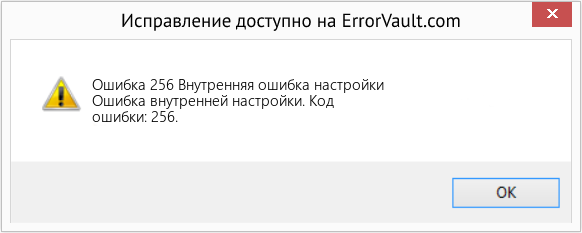
(Только для примера)
Причины Внутренняя ошибка настройки — Ошибка 256
При разработке программного обеспечения программисты составляют код, предвидя возникновение ошибок. Однако идеальных проектов не бывает, поскольку ошибки можно ожидать даже при самом лучшем дизайне программы. Глюки могут произойти во время выполнения программы, если определенная ошибка не была обнаружена и устранена во время проектирования и тестирования.
Ошибки во время выполнения обычно вызваны несовместимостью программ, запущенных в одно и то же время. Они также могут возникать из-за проблем с памятью, плохого графического драйвера или заражения вирусом. Каким бы ни был случай, проблему необходимо решить немедленно, чтобы избежать дальнейших проблем. Ниже приведены способы устранения ошибки.
Методы исправления
Ошибки времени выполнения могут быть раздражающими и постоянными, но это не совсем безнадежно, существует возможность ремонта. Вот способы сделать это.
Если метод ремонта вам подошел, пожалуйста, нажмите кнопку upvote слева от ответа, это позволит другим пользователям узнать, какой метод ремонта на данный момент работает лучше всего.
Обратите внимание: ни ErrorVault.com, ни его авторы не несут ответственности за результаты действий, предпринятых при использовании любого из методов ремонта, перечисленных на этой странице — вы выполняете эти шаги на свой страх и риск.
Источник: www.errorvault.com
Phoenix Miner: Allocating buffers failed with: clCreateBuffer (4) Fatal error. Restarting…
Причина ошибки GPU: Allocating buffers failed with: clCreateBuffer (-4) Fatal error. Restarting. заключается в размере DAG файла. Эта проблема известна так же как clSetKernelarg -48.
Как исправить?
Вы должны указать в батнике команду -gser с нужным вам значеним. Примеры ниже.
Что делает команда -gser ?
-gser отвечает за сериализацию создания DAG файла на нескольких графических процессорах.
Возможные значения этого параметра:
- 0 — без сериализации, все графические процессоры генерируют DAG одновременно, это значение по умолчанию и с ним у вас появляется эта ошибка;
- 1 — частичное перекрытие генерации DAG на каждом GPU;
- 2 — без перекрытия (каждый GPU ожидает, пока предыдущий не закончит генерировать DAG);
- 3-10 — задержка от 1 до 8 секунд после каждого создания GPU DAG перед следующим).
Следовательно, вам нужно подобрать оптимальное значение команды -gser для ваших видеокарт.
Примеры решения
Вот так должен выглядеть батник с командой -gser .
PhoenixMiner.exe -pool eth-eu2.nanopool.org:9999 -wal 0xBB942274AB3C8285400519e7F0c343Fca2394908.my -gser 2
pause
PhoenixMiner.exe -pool eth-eu2.nanopool.org:9999 -wal 0xBB942274AB3C8285400519e7F0c343Fca2394908.my -gser 10
pause
Так же не забудьте увеличить виртуальную память Windows (размер файла подкачки). Нужно минимум 32 ГБ для фермы из 6 видеокарт RX580.
Если не помогает, то добавьте параметр -rvram -1 .
PhoenixMiner.exe -pool eth-eu2.nanopool.org:9999 -wal 0xBB942274AB3C8285400519e7F0c343Fca2394908.my -gser 10 -rvram -1
pause
Всегда используйте последнюю версию программы, чтобы избежать ошибок в дальнейшем.
Пример решения 2
Возможно у вас автоматически обновились драйвера. Вам нужно откать драйвера до той версии, на которой программа работает стабильно.
Пример решения 3
Часто драйвера версии 20.11.2 исправляют ошибку.
Протестирована работа на Windows 19.09. Версия 5.4c работает.
Бывает такая же проблема на RX580 8 ГБ (clSetKernelArg (-48)). Нужно так же переустановить программное обеспечение драйвера AMD (Adrenalin версии 20.8.1) с включенной функцией сброса до заводских настроек, и проблема исчезнет. Также нужно отключить автоматические обновления в настройках Adrenalin, так как он что-то обновляет автоматически. Поэтому, чтобы решить эту проблему, нужно переустановить драйверы на старую версию, которая, как вы знаете, раньше работала нормально.
Так же многим помогает добавление параметра -eres -1 или -eres 0 но ни в коем случае ни -eres 2 .
Пример: PhoenixMiner.exe -pool eth-eu2.nanopool.org:9999 -wal 0xBB942274AB3C8285400519e7F0c343Fca2394908.my -gser 10 -rvram -1 -eres 0
pause
Скачайте PhoenixMiner
Дополнительно
Обязательно читайте (помимо readme):
- Сначала ознакомьтесь с этой статьей, если вы не знаете как работает и какие особенности у Phoenix Miner.
- В новой версии добавлена опция Rxboost, помогающая увеличить хешрейт
- Программа поддерживает straps (тайминги памяти для AMD/NVIDIA)
- Читайте эту документацию, если Вам нужно узнать про разгон и интенсивность Феникс Майнера для Ethereum
- Читайте: Феникс Майнер Перестал Майнить Ethereum Classic На AMD
Разделы: blog
Дата изменения: 03.12.2021
Поделиться
Вам также может понравиться
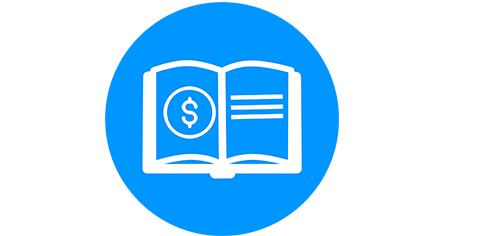
Феникс Майнер Скачать 5.9d (Ethereum AMD/NVIDIA) [2021]
1 мин на чтение
Скачать с сайта Скачать (зеркало) Скачать с Официального сайта Phoenixminer.org
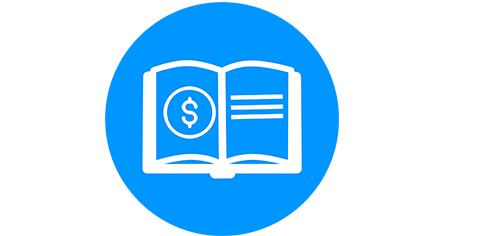
Прогноз курса Биткоина и Криптовалюты на Декабрь 2021 — падение?
2 мин на чтение
На представленной карте левое поле самое опасное, оно дает возможность самым успешным легко разбогатеть на умной стратегии и умеренных плечах. Однако оно же .
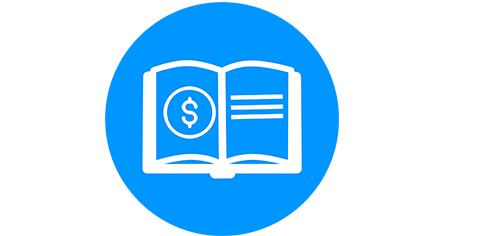
Какая Криптовалюта Вырастет в Ближайшее Время? [2021]
1 мин на чтение
Этот хайп безусловно превзойдет хайп NFT.
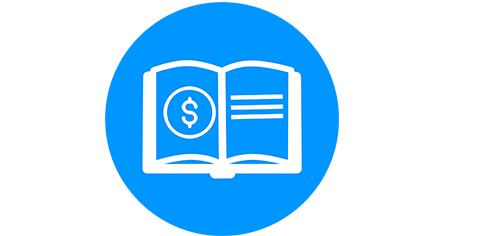
Феникс Майнер Скачать 5.9c (Ethereum AMD/NVIDIA) [2021]
менее 1 мин на чтение
Скачать с сайта Скачать (зеркало) Скачать с Официального сайта Phoenixminer.org
Источник: minerworld.org
Содержание
- TRASSIR Cloud «ошибка подключения к облаку»
- Проблема
- Возможные причины:
- 1. Требуется обновление ПО
- Решение
- 2. На компьютере или видеорегистраторе отсутствует доступ в Интернет
- Решение
- Ошибки и решение проблем с Базой Данных
- На что влияет ошибка Базы Данных и почему появляется?
- Особенности Базы Данных на разных платформах
- Известные ошибки и пути их решения
- fe_sendauth: no password supplied
- PgConnection disconnected
- Иероглифы-postgres или другие понятные буквы-Иероглифы
- Не удалось подключиться к серверу. В соединении отказано. Он действительно работает по адресу.
- relation . already exists
- Unknown error
- Failed to start connection, unable to obtain connection socket
- cannot drop table pos_events/pos_incidents.
- Случайно поменяли настройки подключения к базе данных, как можно вернуть обратно?
- Пересоздание базы данных
TRASSIR Cloud «ошибка подключения к облаку»
Проблема
При попытке подключения сервера или клиента TRASSIR к TRASSIR Cloud возникает «ошибка подключения к облаку»

Возможные причины:
1. Требуется обновление ПО
В таком случае ошибка может сопровождаться всплывающим окном:

Версию ПО можно посмотреть в пункте меню Настройки сервера.

Для регистраторов на Windows и регистраторах на TRASSIR OS версия ПО должна быть не ниже 4.2-1128887 (в TRASSIR OS отображается как 1128887/xxxx)
Для регистраторов NVR/XVR на ARM версия ПО должна быть не ниже 4.0-1129149
Решение
Скачайте файл обновления и обновите ПО TRASSIR до актуальной версии. Автоматическое обновление в таком случае не будет доступно.
2. На компьютере или видеорегистраторе отсутствует доступ в Интернет
Для проверки возможности доступа в интернет можно нажать на вкладку «Новости DSSL»
В правой части окна программы должен загрузиться сайт http://trassir.com/

Так как доступ к странице «Новости DSSL» не гарантирует полноценный доступ к облаку, более достоверным способом проверки является проверка доступности путём запуска команды ping до globaldb.cloud.trassir.com:
-
- На регистраторах с Windows откройте командную строку (win+r → cmd) и введите команду ping globaldb.cloud.trassir.com
- На регистраторах с TRASSIR OS можно воспользоваться скриптом Ping.
Решение
Проверить корректность сетевых настроек и наличие доступа в Интернет.
Источник
Ошибки и решение проблем с Базой Данных
На что влияет ошибка Базы Данных и почему появляется?
В базе данных TRASSIR хранит события и связанную с ними информацию. События — это всё что происходит в TRASSIR помимо записи видео. Вход пользователя на сервер, появление движения на канале, распознание номера AutoTrassir, чек или инцидент POS, распознание лица — это события. Примеры информации, связанной с событиями — внутренний список номеров AutoTrassir или база лиц.
При ошибке базы данных TRASSIR не может записать новые события и узнать что-нибудь про старые. Вы не сможете посмотреть инциденты за прошлый день в экспертном режиме POS или проверить, какие номера машин въехали на территорию на прошлой неделе. Хотя новые события могут появляться в интерфейсе TRASSIR, они не попадут в базу данных и будут утеряны.
База данных запускается и работает отдельной службой независимо от работы TRASSIR. В Настройки сервера → База Данных на регистраторе вводятся настройки подключения TRASSIR к базе данных. Поэтому есть три основных причины возникновения ошибки базы данных:
-
- Неверные настройки подключения.
- Не работает служба базы данных.
- База данных сломана.
В качестве базы данных TRASSIR использует СУБД PostgeSQL.
Особенности Базы Данных на разных платформах
TRASSIR OS
По умолчанию база данных хранится на одном из жёстких дисков с архивом. После установки диска TRASSIR OS самостоятельно создаст базу данных, настроит и запустит службу PostgreSQL.
Ошибка базы данных на регистраторе «из коробки» до установки жёстких дисков — это нормально. Установите жёсткий диск и она пропадёт.

Пароль вводить не требуется.
Windows
PostgreSQL устанавливается пользователем самостоятельно: автоматически во время установки ПО TRASSIR или отдельной установкой. Во втором случае может потребоваться дополнительная настройка — настройка ОС, настройка запуска PostgreSQL или создание отдельной базы данных для использования в TRASSIR. Рекомендуется использовать установщики, скачанные из подраздела «Вспомогательные утилиты» на странице с последними версиями ПО нашего сайта.
Как правило, база данных находится на той же машине, что и сервер TRASSIR
Чтобы проверить, запущена ли у вас служба PostgreSQL:
- Нажмите WIN+S, в появившемся окне введите «Службы» и нажмите Enter.
- В списке служб убедитесь, что служба PostgreSQL существует и выполняется.

Чтобы запустить остановленную службу, нажмите на неё правой кнопкой и выберите Запустить
Если служба не запускается автоматически, то откройте её двойным щелчком и выберите Автоматический тип запуска.
Известные ошибки и пути их решения
fe_sendauth: no password supplied

PgConnection disconnected

Причина: Неверно указан Адрес или Порт.

Пароль вводить не требуется.
Иероглифы-postgres или другие понятные буквы-Иероглифы


Пароль вводить не требуется.
Не удалось подключиться к серверу. В соединении отказано. Он действительно работает по адресу.


Пароль вводить не требуется.
relation . already exists

Причина: После обновления, замены лицензии или при некоторых сбоях TRASSIR не с первого раза внёс данные в базу.
- Нужно проверить, носит ли ошибка только информационный характер. TRASSIR мог успешно внести данные со второго раза и сейчас работает нормально. Переподключитесь к базе данных, чтобы обновить информацию об ошибках:
- Запомните или запишите текущий Порт.
- Смените Порт на любой другой. Например, с 5432 на 5433.
- Подождите 10 секунд, пока ошибка не сменится на ошибку о подключении.
- Смените Порт обратно на изначальный.
- Подождите 10 секунд, пока ошибка не сменится на статус «Соединение установлено».
- Если вместо статуса «Соединение установлено» снова появляется ошибка «relation . already exists», нужно создать новую базу данных.
Unknown error

Failed to start connection, unable to obtain connection socket

cannot drop table pos_events/pos_incidents.

Причина: Сломана база данных
- Если вы готовы предоставить удалённый доступ к регистратору, техническая поддержка может попробовать починить текущую базу данных. Данные из повреждённых частей базы не удастся сохранить. Например, при ошибке на скриншоте события POS будут удалены, но события о распознанных лицах могут остаться.
- В остальных случаях требуется создать новую базу данных
Случайно поменяли настройки подключения к базе данных, как можно вернуть обратно?
- Если регистратор на TRASSIR OS хранит базу данных на архивных дисках — настройте подключение к базе данных по умолчанию

Пароль вводить не требуется.
В остальных случаях можно восстановить настройки из ранее созданного бэкапа

Так как настройки восстанавливаются все без исключения, вы можете потерять, например, подключения к камерам, созданные после бэкапа. Поэтому перед восстановлением бэкапа рекомендуется вручную сохранить текущие настройки: в Настройки сервера нажмите Сохранить бэкап конфигурации → В файл.
Из файла: В Настройки сервера нажмите Восстановить бэкап конфигурации → Из файла.
Из облака: Если сервер был добавлен в облако, то бэкап его настроек может автоматически сохраняться в облаке. Для восстановления из облачного бэкапа в Настройки сервера нажмите кнопку Восстановить бэкап конфигурации → Облако и выберите наиболее подходящий вам по дате бэкап.
Если был утерян пароль для базы данных, работающей на Windows, можно временно настроить вход без пароля.
С помощью инструкции из нашего руководства найдите файл настройки pg_hba.conf и сделайте его резервную копию. В файле замените md5 на trust. Сохраните файл, найдите службу PostgreSQL в списке служб, нажмите на неё правой кнопкой и выберите Перезапустить. После перезапуска к базе данных можно будет подключиться без пароля. Этот способ рекомендуется только для сохранения данных из базы с последующей переустановкой PostgreSQL.
При повреждении файла pg_hba.conf служба PostgreSQL не запустится. Если после редактирования файла у вас не запускается служба — восстановите файл из резервной копии и попробуйте ещё раз.
Пересоздание базы данных
В некоторых случаях возможно сохранить данные из повреждённой базы и загрузить их в новую базу.
TRASSIR OS: Воспользуйтесь скриптами из статьи Backup PSSQL.
Большинство способов необратимо удаляет текущую базу данных вместе со всеми записанными в ней событиями.
TRASSIR OS
Если регистратор хранит базу данных на архивных дисках, нужно только удалить старую базу данных. TRASSIR самостоятельно создаст новую базу данных. Для удаления воспользуйтесь одним из способов:
Используйте скрипт удаления базы данных на диске регистратора Remove BD on Trassir OS
Удалите базу данных вручную
- На регистраторе откройте Настройки сервера → База Данных.
- Смените Порт с 5432 на 5431.
- На регистраторе перейдите в Настройки сервера → Архив.
- Уберите галочку Включить с диска, название которого начинается со звёздочки. Звёздочка означает, что диск используется для хранения базы данных.
- На регистраторе перейдите в Настройки сервера → Скриншоты.

В выпадающем списке в верхней части экрана выберите имя вашего диска.- Выберите папку TrassirDB, нажмите на неё правой кнопкой мыши и выберите Удалить.
Убедитесь, что вы выбрали нужную папку и только её. В соседних папках находится архив.
Если в регистратор установлены два и более дисков — можно создать новую базу данных на другом диске:

Сломанная база данных не пропадёт с предыдущего диска. Если в будущем ПО TRASSIR начнёт использовать этот диск для хранения базы данных, ошибка снова появится.
Если служба PostgreSQL работает, известны логин и пароль для подключения и проблема только в самой базе данных, то достаточно создать другую базу данных в уже работающей службе и настроить работу TRASSIR с новой базой данных.
- Запустите программу pgAdmin. Найдите её в Главном меню Windows или нажмите Win+S, введите «PgAdmin» и нажмите Enter.
- Дважды щелкните в списке серверов по серверу на (localhost:5432)

- В появившемся окне введите пароль пользователя postgres. Это автоматически созданный пользователь базы данных с максимальными правами.
- Нажмите правой кнопкой на пункт меню «Базы данных» и выберите Новая база данных.

- В появившемся окне введите только Имя новой базы данных и нажмите ОК. Никакие другие настройки вводить не надо.
- На сервере TRASSIR зайдите в Настройки сервера → База Данных и введите новое Имя базы даннных.
- Удалите текущую установку стандартными средствами Windows. Например, нажмите Win+S, начните вводить «Программ» и выберите в результатах поиска «Программы и компоненты» или «Установка и удаление программ». В открывшемся окне выберите в списке программ PostgreSQL и нажмите кнопку Удалить.
- Удалите оставшиеся файлы PostgreSQL с дисков. По умолчанию нужно удалить папки «C:Program FilesPostgreSQL» и «C:Program Files (x86)PostgreSQL» со всем содержимым.
- Скачайте установщик PostgreSQL из подраздела «Вспомогательные утилиты» на странице с последними версиями ПО нашего сайта.
- Установите PostgreSQL по инструкции из нашего руководства пользователя. По необходимости проведите настройку ОС Windows.
- Создайте новую базу данных и настройте TRASSIR для работы с новой базой.
Источник


















